Page 1
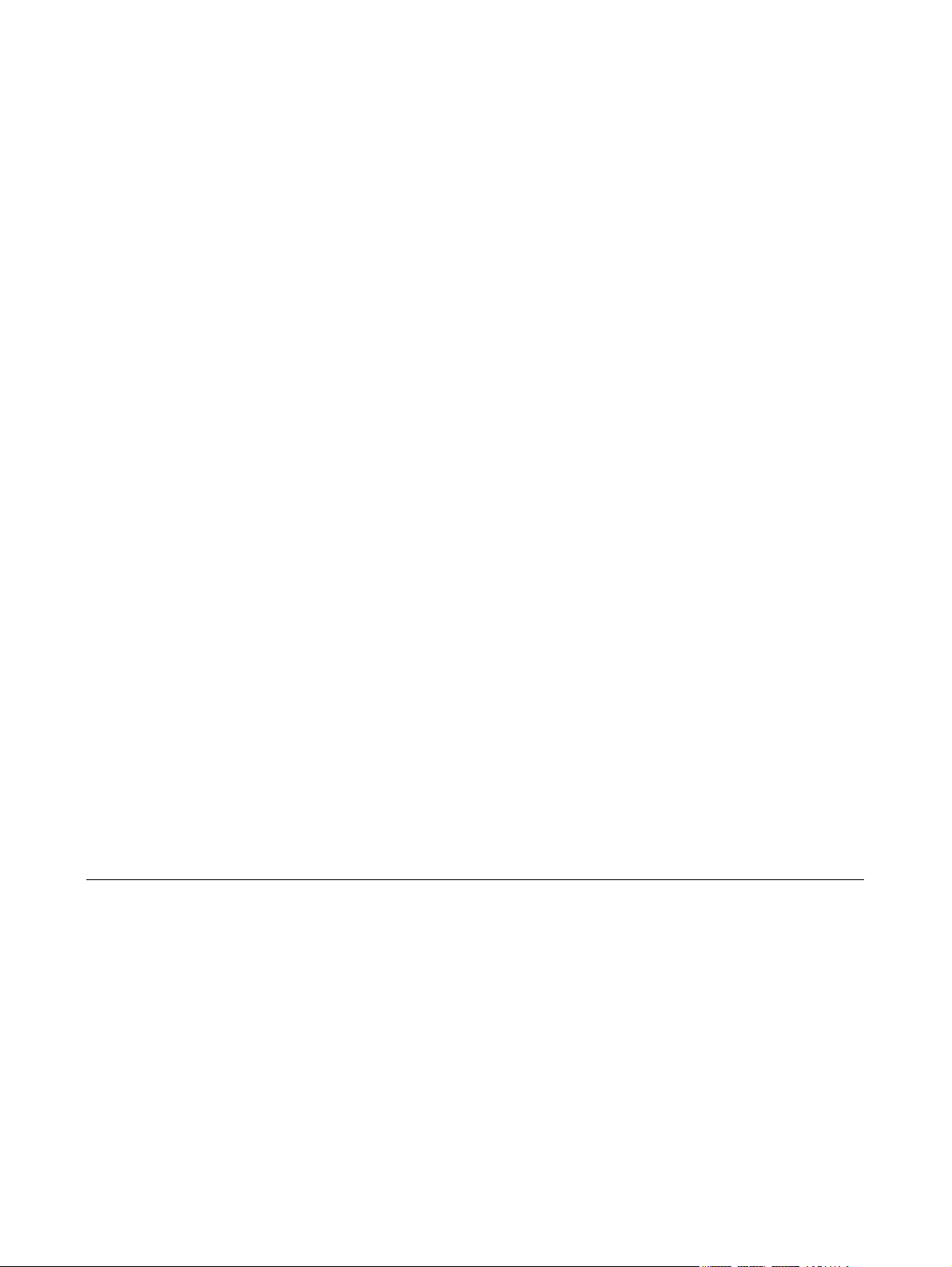
Visite guidée du portable
Manuel de l'utilisateur
Page 2
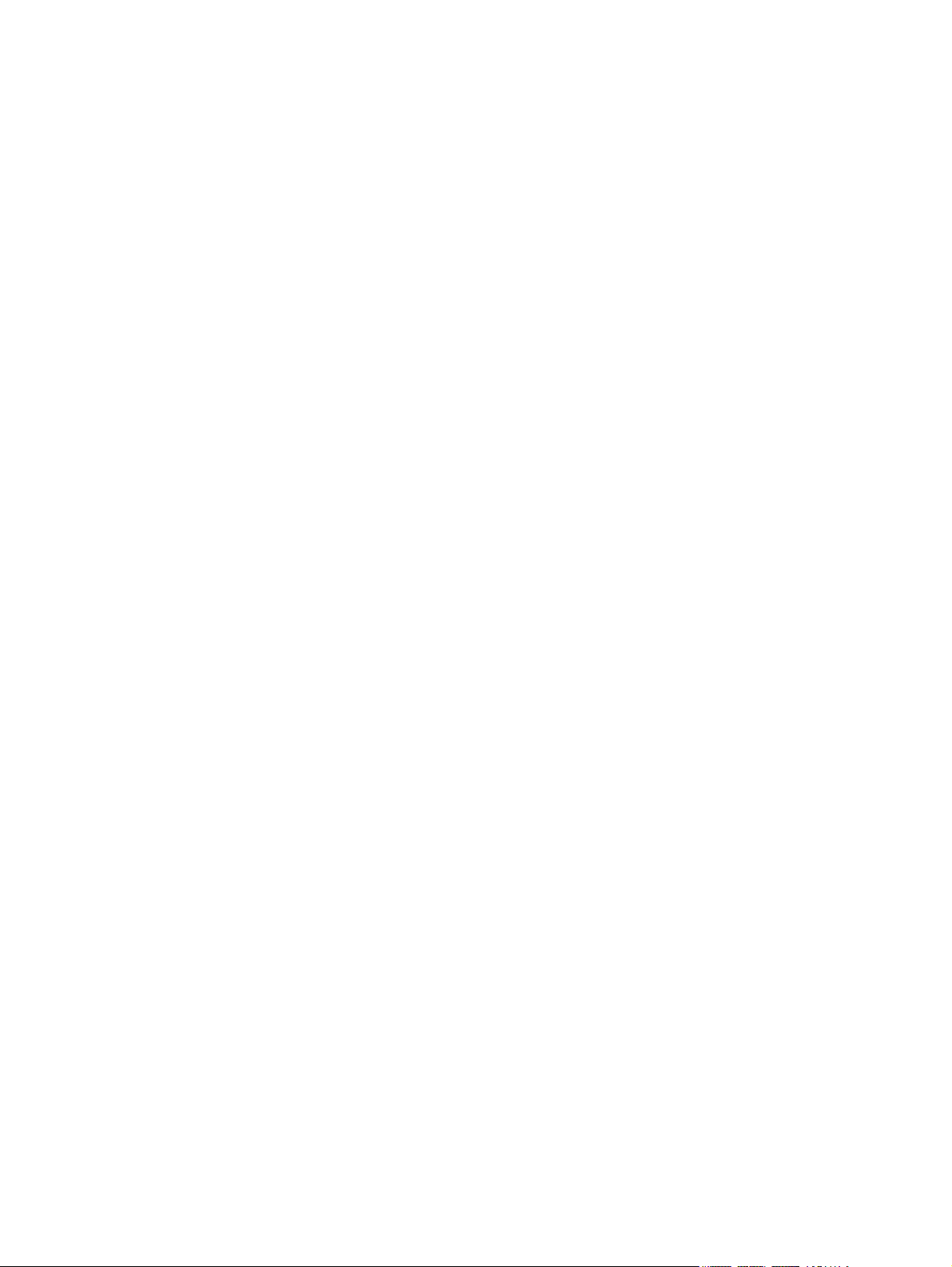
© 2006 Hewlett-Packard Development
Company, L.P.
Microsoft et Windows sont des marques
déposées de Microsoft Corporation aux
États-Unis. Bluetooth est une marque
détenue par son propriétaire et utilisée sous
licence par Hewlett-Packard Company. Le
logo SD est une marque de son propriétaire.
Les informations contenues dans ce
document peuvent être modifiées sans
préavis. Les garanties relatives aux produits
et aux services HP sont décrites dans les
textes de garantie limitée expresse qui les
accompagnent. Aucun élément du présent
document ne peut être interprété comme
constituant une garantie supplémentaire. HP
ne saurait être tenu pour responsable des
erreurs ou omissions de nature technique ou
rédactionnelle qui pourraient subsister dans
le présent document.
Première édition : juillet 2006
Référence du document : 417606-051
Page 3

Sommaire
1 Eléments
Eléments de la face supérieure ............................................................................................................ 2
Pavé tactile .......................................................................................................................... 2
Voyants ................................................................................................................................ 3
Boutons, commutateurs et haut-parleurs ............................................................................. 5
Touches ............................................................................................................................... 7
Aide-mémoire des touches d'activation ............................................................................... 7
Eléments du panneau avant ................................................................................................................. 9
Eléments du panneau arrière ............................................................................................................. 10
Eléments du côté droit ........................................................................................................................ 11
Eléments du côté gauche ................................................................................................................... 12
Eléments de la face inférieure ............................................................................................................ 13
Eléments de l'écran ............................................................................................................................ 14
Antennes sans fil (certains modèles) ................................................................................................. 15
Autres éléments matériels .................................................................................................................. 16
Etiquettes ........................................................................................................................................... 17
2 Caractéristiques techniques
Environnement d'exploitation ............................................................................................................. 19
Puissance d'entrée nominale ............................................................................................................. 20
Signaux d'entrée/sortie du port d'extension ....................................................................................... 21
Index ................................................................................................................................................................... 23
FRWW iii
Page 4
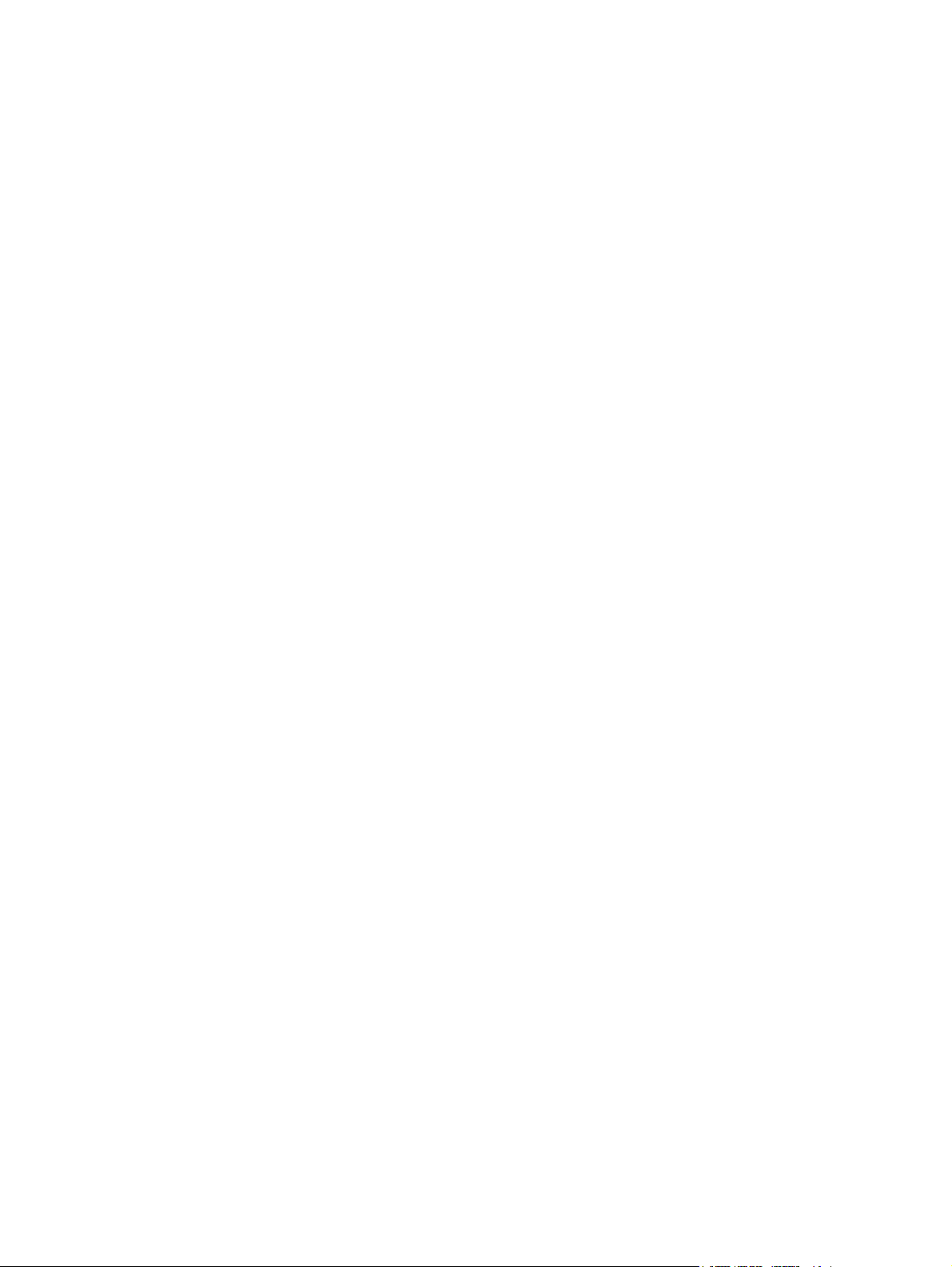
iv FRWW
Page 5
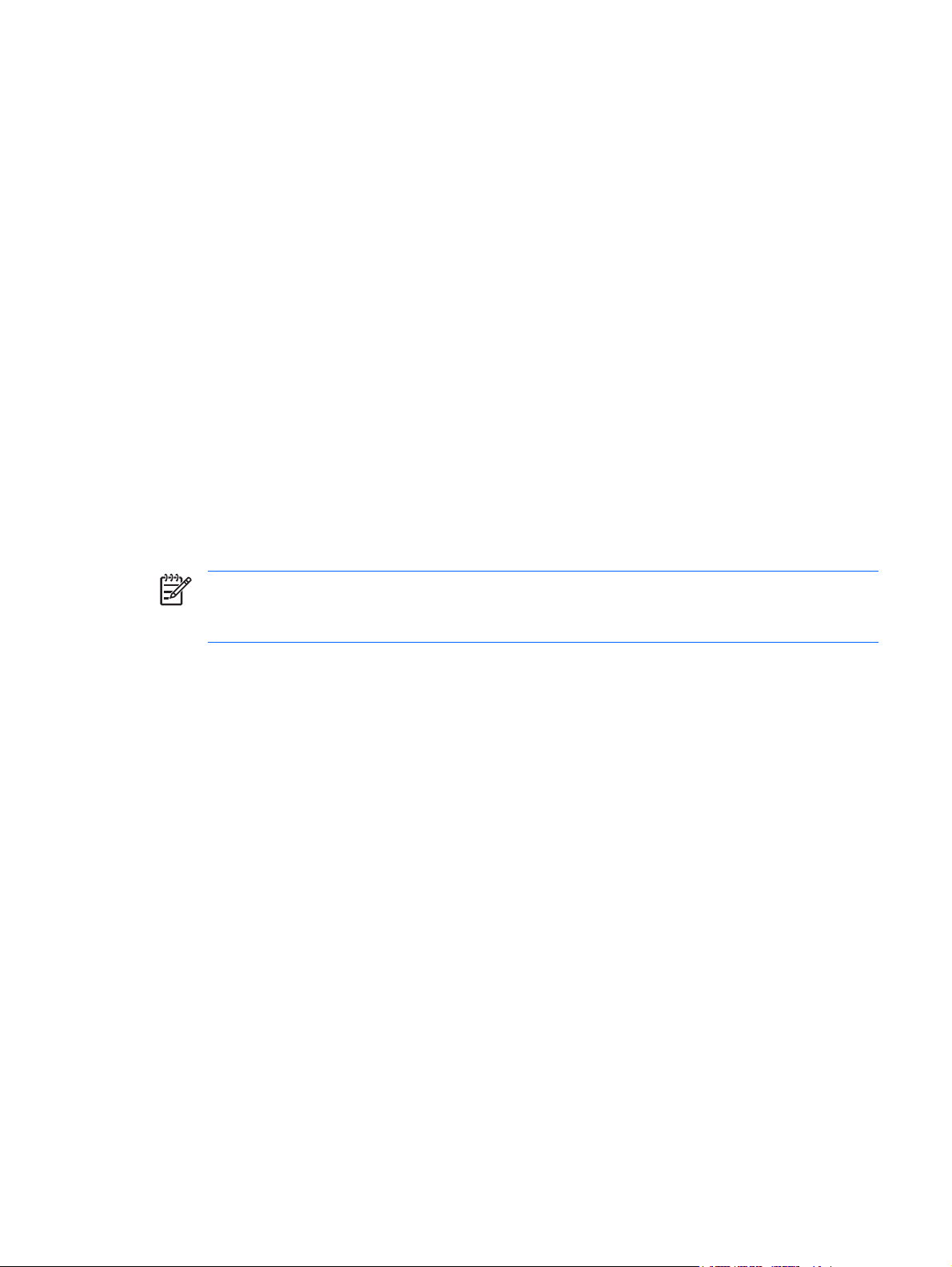
1Eléments
Ce chapitre décrit les caractéristiques matérielles de l'ordinateur.
Pour afficher la liste du matériel installé dans l'ordinateur :
1. Sélectionnez Démarrer > Poste de travail.
2. Sous Hard Disk Drives (Disques durs), cliquez sur le nom du disque dur de votre ordinateur.
3. Dans le volet gauche, sous Tâches système, cliquez sur Afficher les informations système.
4. Sélectionnez l'onglet Matériel, puis cliquez sur Gestionnaire de périphériques.
Vous pouvez également ajouter un matériel ou modifier des configurations des périphériques à l'aide
du Gestionnaire de périphériques.
Remarque Les éléments livrés avec l'ordinateur peuvent varier selon le pays/la région et le
modèle. Les illustrations de ce chapitre permettent d'identifier les fonctionnalités standard
incluses avec la plupart des modèles.
FRWW 1
Page 6

Eléments de la face supérieure
Pavé tactile
Elément Description
(1) Voyant du pavé tactile Bleu : le pavé tactile est activé.
Orange : le pavé tactile est désactivé.
(2) Pavé tactile* Permet de déplacer le curseur pour sélectionner ou activer des
(3) Bouton gauche du pavé tactile* Fonctionne comme le bouton gauche d'une souris externe.
(4) Bouton droit du pavé tactile* Fonctionne comme le bouton droit d'une souris externe.
(5) Zone de défilement du pavé tactile* Permet de faire défiler vers le haut ou vers le bas.
(6) Bouton d'activation et de désactivation du pavé
tactile
*Ce tableau décrit les réglages définis en usine. Pour afficher et modifier les options du périphérique de pointage,
sélectionnez Démarrer > Panneau de configuration > Imprimantes et autres périphériques > Souris.
éléments à l'écran.
Permet d'activer et de désactiver le pavé tactile.
2 Chapitre 1 Eléments FRWW
Page 7
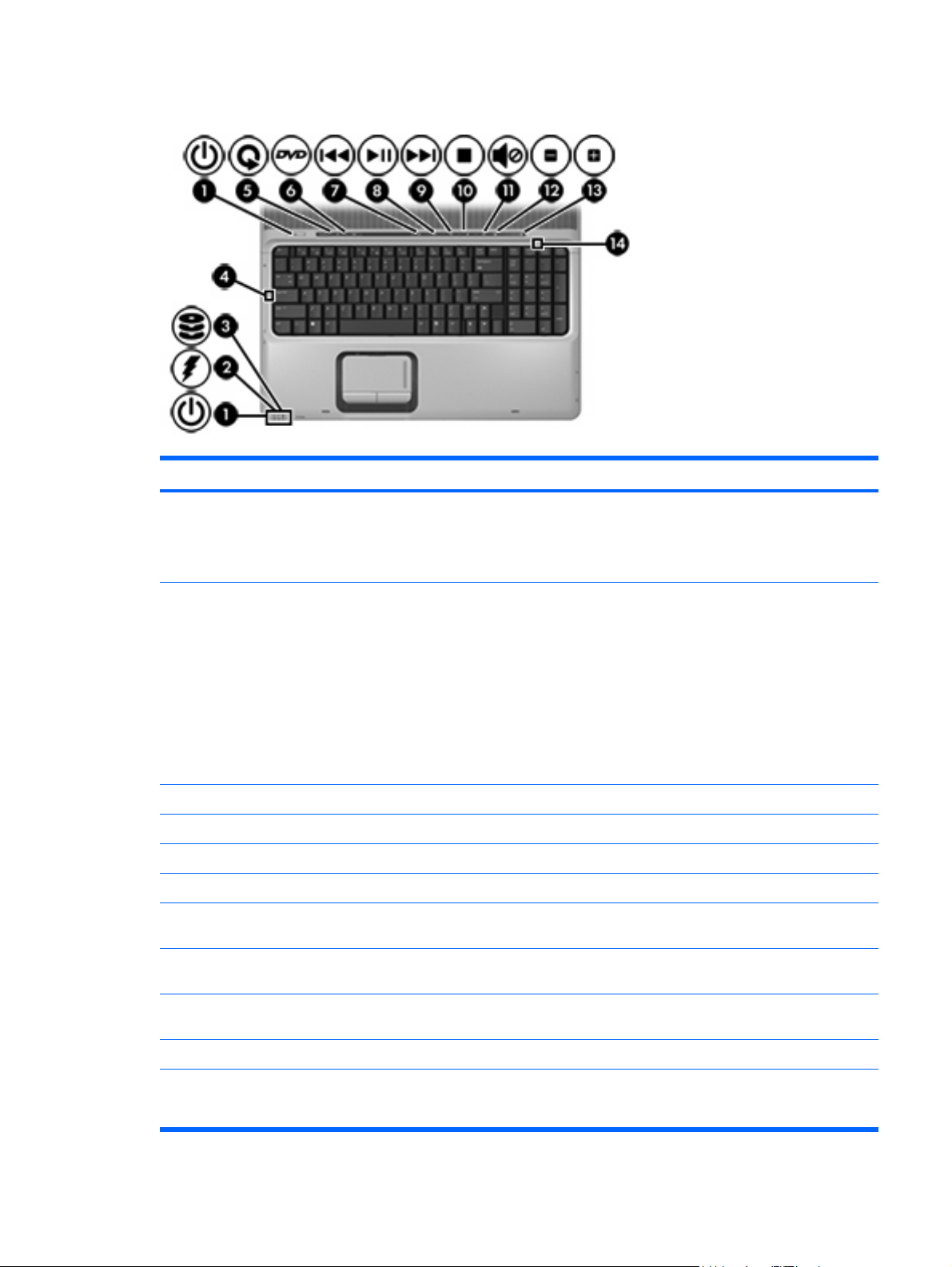
Voyants
Elément Description
(1) Voyants d'alimentation (2)* Allumé : l'ordinateur est sous tension.
Clignotant : l'ordinateur est en mode veille.
Eteint : l'ordinateur est hors tension ou en mode hibernation.
(2) Voyant de la batterie Allumé : la batterie est en cours de charge.
Clignotant : une batterie, qui est l'unique source d'alimentation, a
atteint un niveau bas de charge. Lorsque la charge de la batterie
atteint un niveau critique, son voyant commence à clignoter
rapidement.
Eteint : si l'ordinateur est connecté à une source d'alimentation
externe, le voyant s'éteint lorsque toutes les batteries de
l'ordinateur sont complètement chargées. S'il n'est pas connecté à
une source d'alimentation externe, le voyant ne s'éteint que lorsque
la charge de la batterie atteint un niveau critique.
(3) Voyant des unités Clignotant : l'unité de disque dur ou l'unité optique est active.
(4) Voyant verr maj Allumé : la fonction verr maj est activée.
(5) Voyant du bouton Multimédia Clignote une fois lorsque vous appuyez sur le bouton Multimédia.
(6) Voyant du bouton DVD Clignote une fois lorsque vous appuyez sur le bouton DVD.
(7) Voyant Précédent/Retour Clignote une fois lorsque vous appuyez sur le bouton Précédent/
(8) Voyant Lecture/Pause Clignote une fois lorsque vous appuyez sur le bouton Lecture/
(9) Voyant Suivant/Avance rapide Clignote une fois lorsque vous appuyez sur le bouton Suivant/
(10) Voyant Arrêt Clignote une fois lorsque vous appuyez sur le bouton Arrêt.
Retour.
Pause.
Avance rapide.
(11) Voyant Muet Bleu : le son de l'ordinateur est activé.
Orange : le son de l'ordinateur est coupé.
FRWW Eléments de la face supérieure 3
Page 8
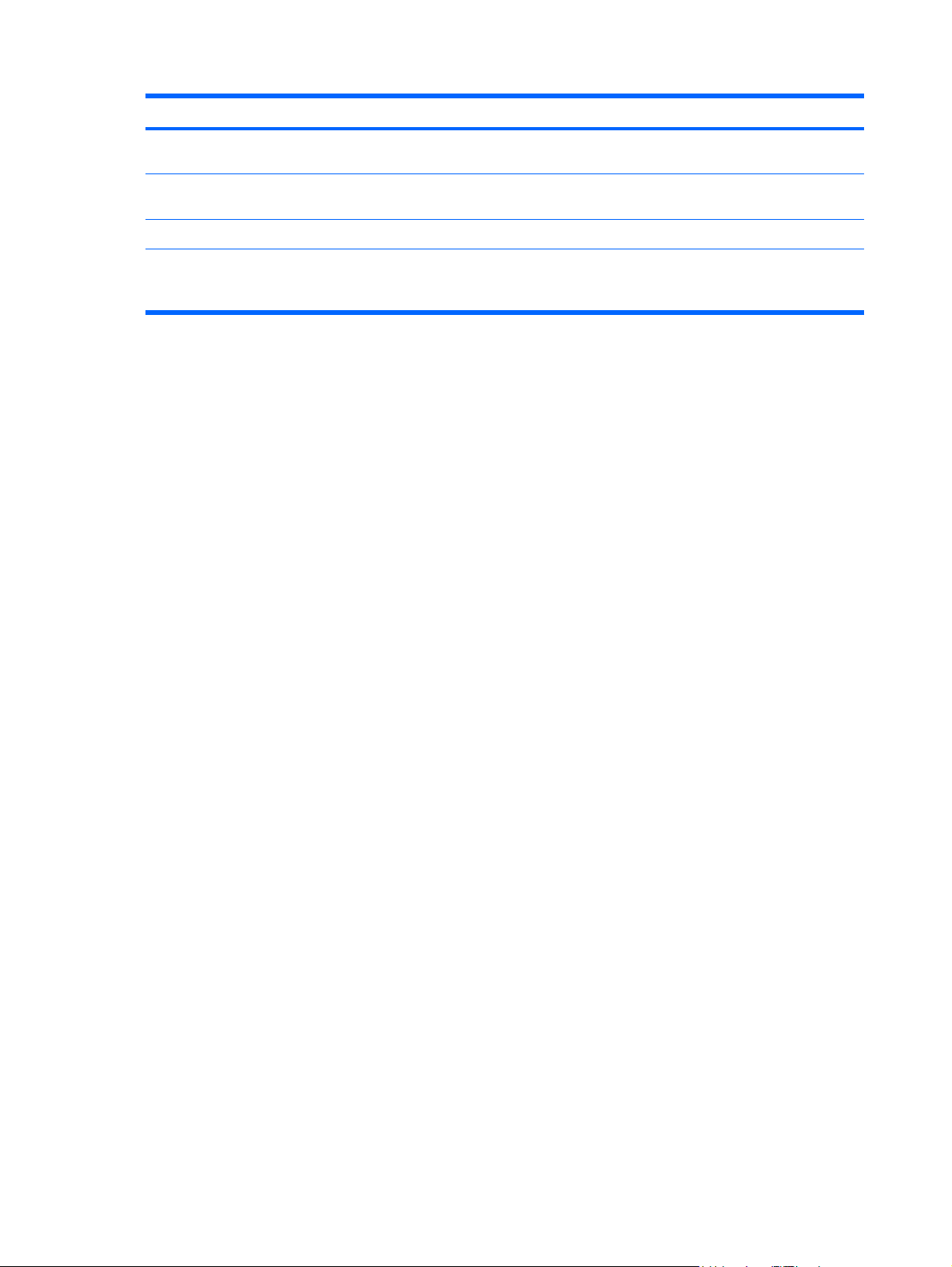
Elément Description
(12) Voyant de réduction du volume Clignotant : la zone de défilement du volume est utilisée pour
(13) Voyant d'augmentation du volume Clignotant : la zone de défilement du volume est utilisée pour
(14) Voyant verr num Allumé : la fonction verr num est activée.
*Les deux voyants d'alimentation affichent les mêmes informations. Le voyant de l'interrupteur d'alimentation est visible
uniquement lorsque l'ordinateur est ouvert. Le voyant d'alimentation situé sur la face avant de l'ordinateur est toujours visible,
que l'ordinateur soit ouvert ou fermé.
baisser le son des haut-parleurs.
augmenter le son des haut-parleurs.
4 Chapitre 1 Eléments FRWW
Page 9
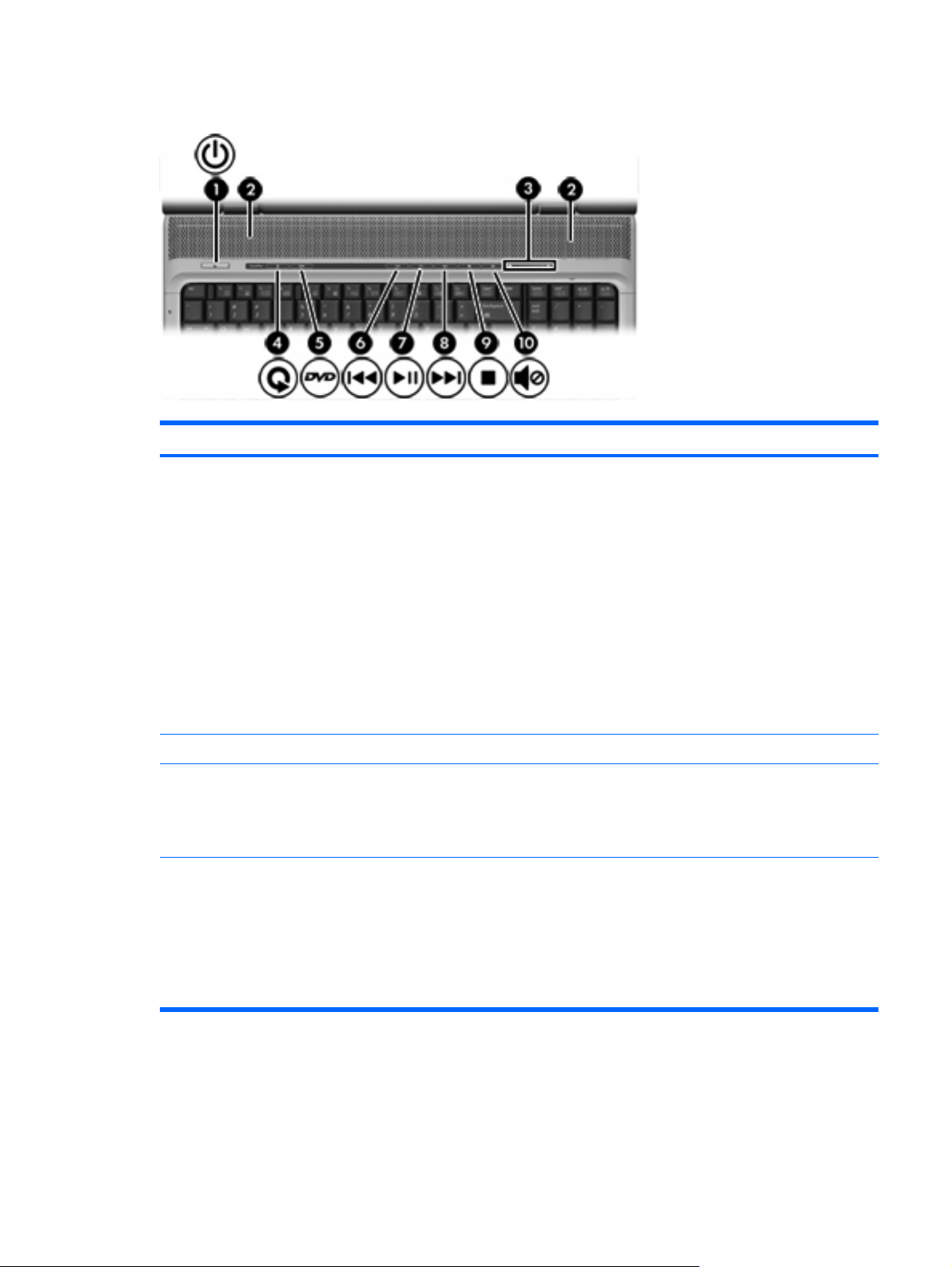
Boutons, commutateurs et haut-parleurs
Elément Description
(1) Interrupteur d'alimentation* Si l'ordinateur est
Hors tension, appuyez sur ce bouton pour l'allumer.
●
Sous tension, appuyez sur ce bouton pour entrer en mode
●
hibernation.
En mode veille, appuyez brièvement sur ce bouton pour
●
quitter ce mode.
En mode hibernation, appuyez brièvement sur ce bouton pour
●
quitter ce mode.
Si l'ordinateur cesse de répondre et que vous ne pouvez pas
l'éteindre à l'aide des procédures d'arrêt de Microsoft® Windows®,
appuyez sur l'interrupteur d'alimentation pendant cinq secondes
pour le mettre hors tension.
(2) Haut-parleurs (2) Emettent le son.
(3) Zone de défilement du volume Permet de régler le volume des haut-parleurs. Faites glisser votre
(4) Bouton Multimédia Si QuickPlay n'est pas installé et que l'ordinateur est :
doigt vers la gauche pour réduire le volume ou vers la droite pour
l'augmenter. Vous pouvez également appuyer sur le signe moins
de la zone pour réduire le volume, ou sur le signe plus pour
l'augmenter.
Sous tension, le bouton Multimédia ouvre l'application de
●
musique ou le menu Multimédia, qui permet de sélectionner
une application multimédia.
Hors tension, le bouton Multimédia ne fonctionne pas.
●
En mode veille, sort de ce mode sous Windows.
●
FRWW Eléments de la face supérieure 5
Page 10

Elément Description
Si QuickPlay est installé et que l'ordinateur est :
Sous tension, le bouton Multimédia ouvre l'application de
●
musique ou le menu Multimédia, qui permet de sélectionner
une application multimédia.
Hors tension, le bouton Multimédia ouvre l'application de
●
musique ou le menu Multimédia, qui permet de sélectionner
une application multimédia.
En mode veille, sort de ce mode sous Windows.
●
Remarque Le bouton Multimédia n'affecte pas la
procédure de sortie du mode hibernation.
(5) Bouton DVD Si l'ordinateur est
Sous tension, le bouton DVD ouvre l'application de DVD par
●
défaut pour démarrer la lecture d'un DVD dans l'unité optique.
Eteint, ouvre QuickPlay pour démarrer la lecture d'un DVD
●
dans l'unité optique. Si QuickPlay n'est pas installé, le bouton
DVD démarre le lecteur Windows par défaut.
En mode hibernation, ce bouton ouvre QuickPlay, qui lit le
●
DVD présent dans l'unité optique. Si QuickPlay n'est pas
installé, l'ordinateur quitte le mode hibernation.
Remarque Pour plus d'informations sur l'utilisation de
QuickPlay, reportez-vous à l'aide en ligne de ce logiciel.
(6) Bouton Précédent/Retour Pendant la lecture d'un disque présent dans l'unité optique :
Appuyez sur ce bouton une fois pour lire la plage précédente
●
ou le chapitre précédent.
Appuyez simultanément sur la touche fn pour revenir en
●
arrière.
(7) Bouton Lecture/Pause Lorsque le disque présent dans l'unité optique est :
Arrêté, appuyez sur ce bouton pour lancer la lecture.
●
En cours de lecture, appuyez sur ce bouton pour mettre en
●
pause.
(8) Bouton Suivant/Avance rapide Pendant la lecture d'un disque présent dans l'unité optique :
Appuyez sur ce bouton une fois pour lire la plage suivante ou
●
le chapitre suivant.
Appuyez simultanément sur la touche fn pour effectuer une
●
avance rapide.
(9) Bouton Arrêt Pendant la lecture d'un disque par l'unité optique, appuyez sur ce
(10) Bouton Muet Permet de couper et de restaurer le son des haut-parleurs.
bouton pour arrêter l'activité en cours.
*Ce tableau décrit les réglages définis en usine. Pour plus d'informations sur la modification des paramètres définis en usine,
reportez-vous aux manuels de l'utilisateur disponibles dans le Centre d'aide et de support.
6 Chapitre 1 Eléments FRWW
Page 11
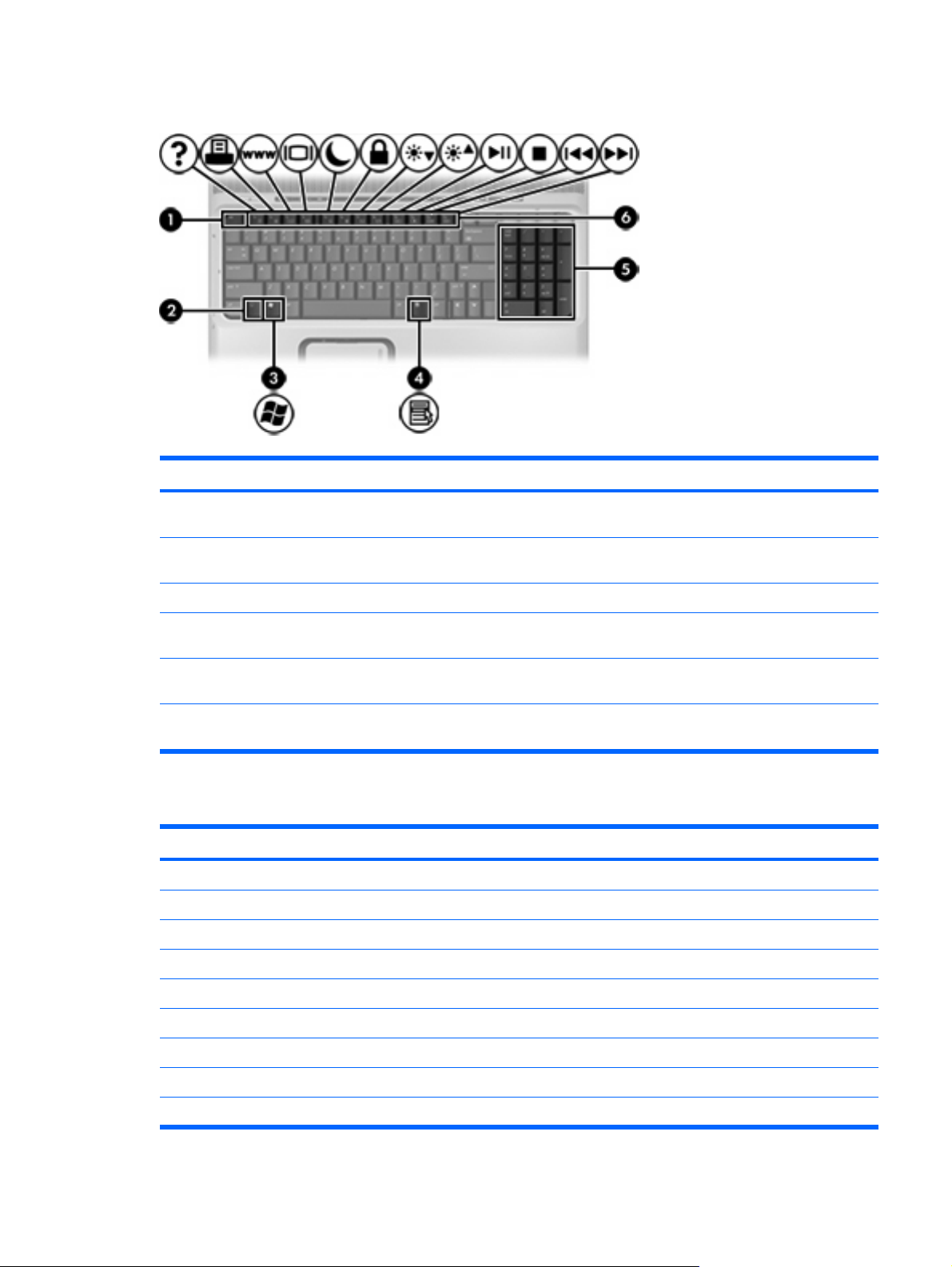
Touches
Elément Description
(1) Touche esc Affiche les informations système lorsqu'elle est associée à la
(2) Touche fn Associée à une touche de fonction ou à la touche esc, permet
(3) Touche logo Windows Affiche le menu Démarrer de Microsoft Windows.
(4) Touche des applications Windows Permet d'afficher le menu contextuel des éléments qui se trouvent
(5) Touches du pavé numérique intégré Peuvent être utilisées comme les touches d'un pavé numérique
(6) Touches de fonction Associées à la touche fn, permettent d'exécuter des fonctions
touche fn.
d'exécuter les fonctions du système fréquemment utilisées.
sous le pointeur.
externe.
système fréquemment utilisées.
Aide-mémoire des touches d'activation
Pour exécuter cette fonction Appuyez sur
Afficher les informations système fn+esc
Ouvrir le Centre d'aide et de support fn+f1
Ouvrir la fenêtre Options d'impression fn+f2
Ouvrir un navigateur Web fn+f3
Basculer entre l'écran de l'ordinateur et un écran externe fn+f4
Activer le mode veille fn+f5
Activer QuickLock. fn+f6
Réduire la luminosité de l'écran fn+f7
Augmenter la luminosité de l'écran fn+f8
FRWW Eléments de la face supérieure 7
Page 12
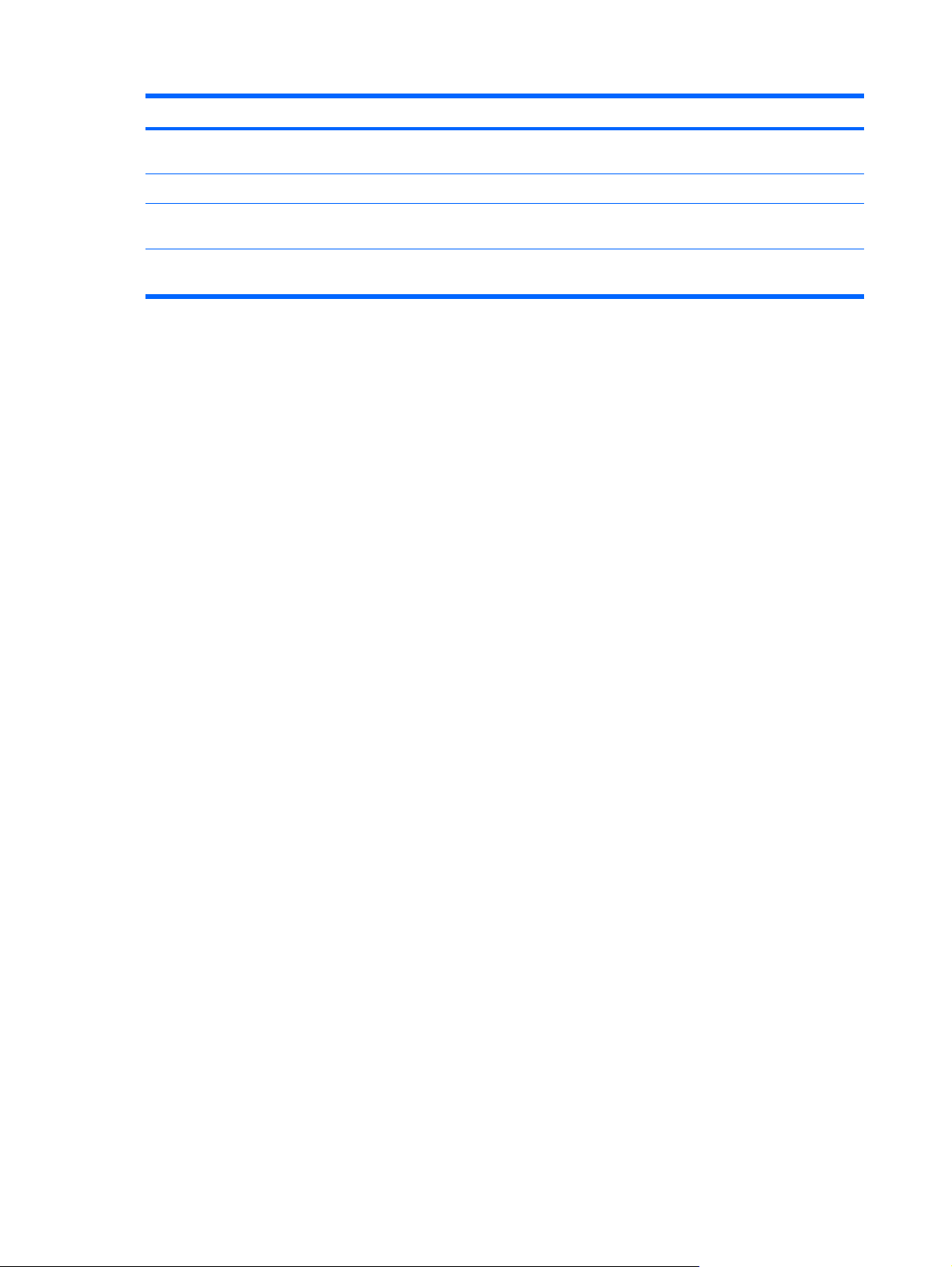
Pour exécuter cette fonction Appuyez sur
Lire, arrêter momentanément ou reprendre la lecture d'un DVD
ou d'un CD audio.
Arrêter un DVD ou CD audio. fn+f10
Lire la plage précédente ou le chapitre précédent d'un CD
audio ou DVD.
Lire la plage suivante ou le chapitre suivant d'un CD audio ou
d'un DVD.
fn+f9
fn+f11
fn+f12
8 Chapitre 1 Eléments FRWW
Page 13
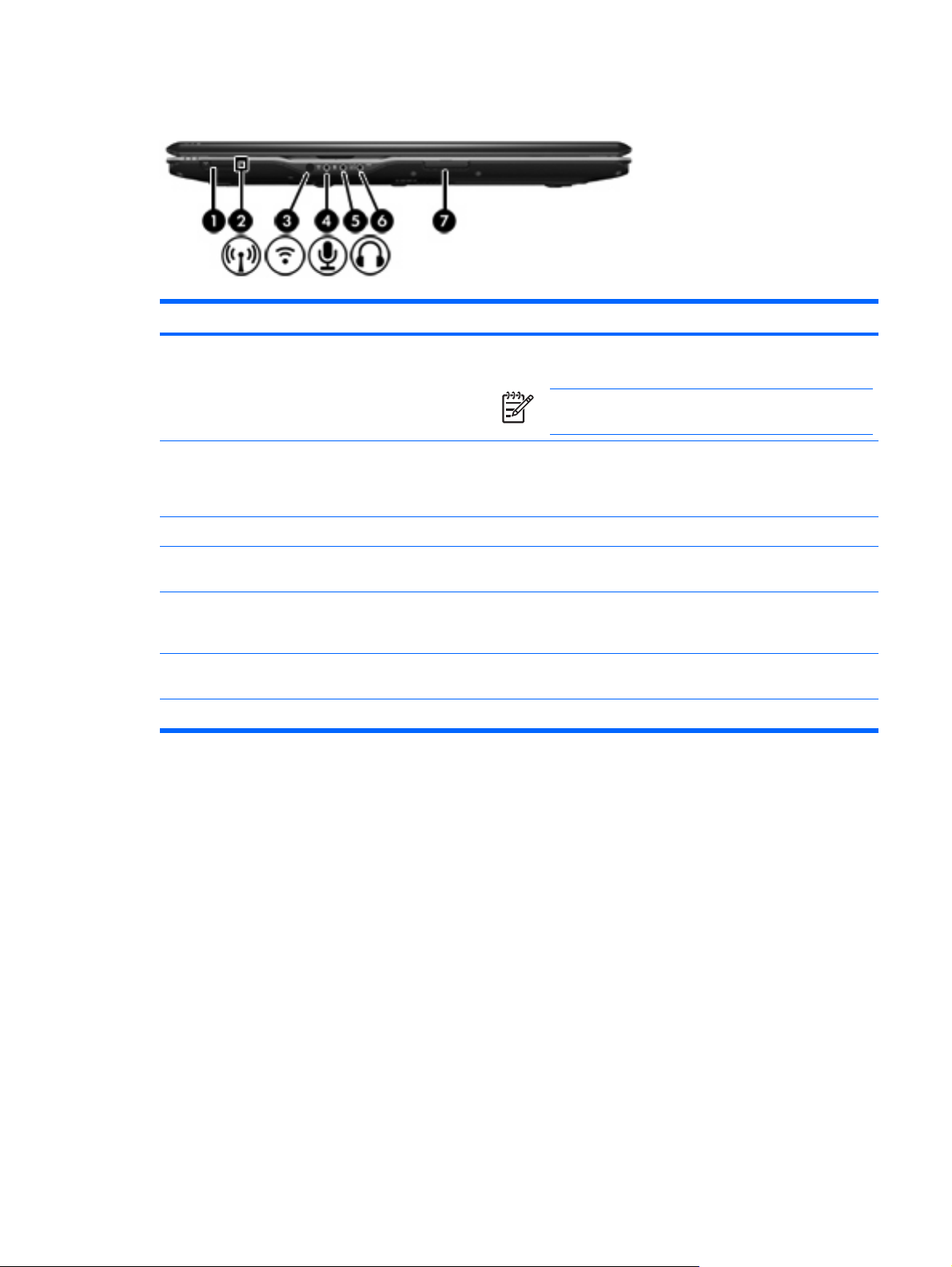
Eléments du panneau avant
Elément Description
(1) Commutateur sans fil Permet d'activer ou de désactiver la fonctionnalité sans fil, mais ne
(2) Voyant des périphériques sans fil Bleu : un appareil sans fil intégré, tel qu'un périphérique de réseau
(3) Lentille infrarouge Reçoit un signal de la télécommande HP.
(4) Prise d'entrée audio (microphone) Permet de connecter un microphone avec casque, un microphone
crée pas de connexion sans fil.
Remarque Pour établir une connexion sans fil, un
réseau sans fil doit être déjà configuré.
local (LAN) sans fil et/ou Bluetooth®, est activé.
Orange : tous les périphériques sans fil sont désactivés.
stéréo ou un microphone mono en option.
(5) Prise de sortie audio (casque) Emet du son lorsque les haut-parleurs stéréo, un casque, des
(6) Prise S/PDIF de sortie audio (casque) Améliore les performances sonores, en fournissant notamment un
(7) Loquet d'ouverture de l'écran Ouvre l'ordinateur.
écouteurs, un micro-casque ou un dispositif audio de télévision en
option sont connectés.
son d'ambiance et d'autres signaux audio de haute qualité.
FRWW Eléments du panneau avant 9
Page 14
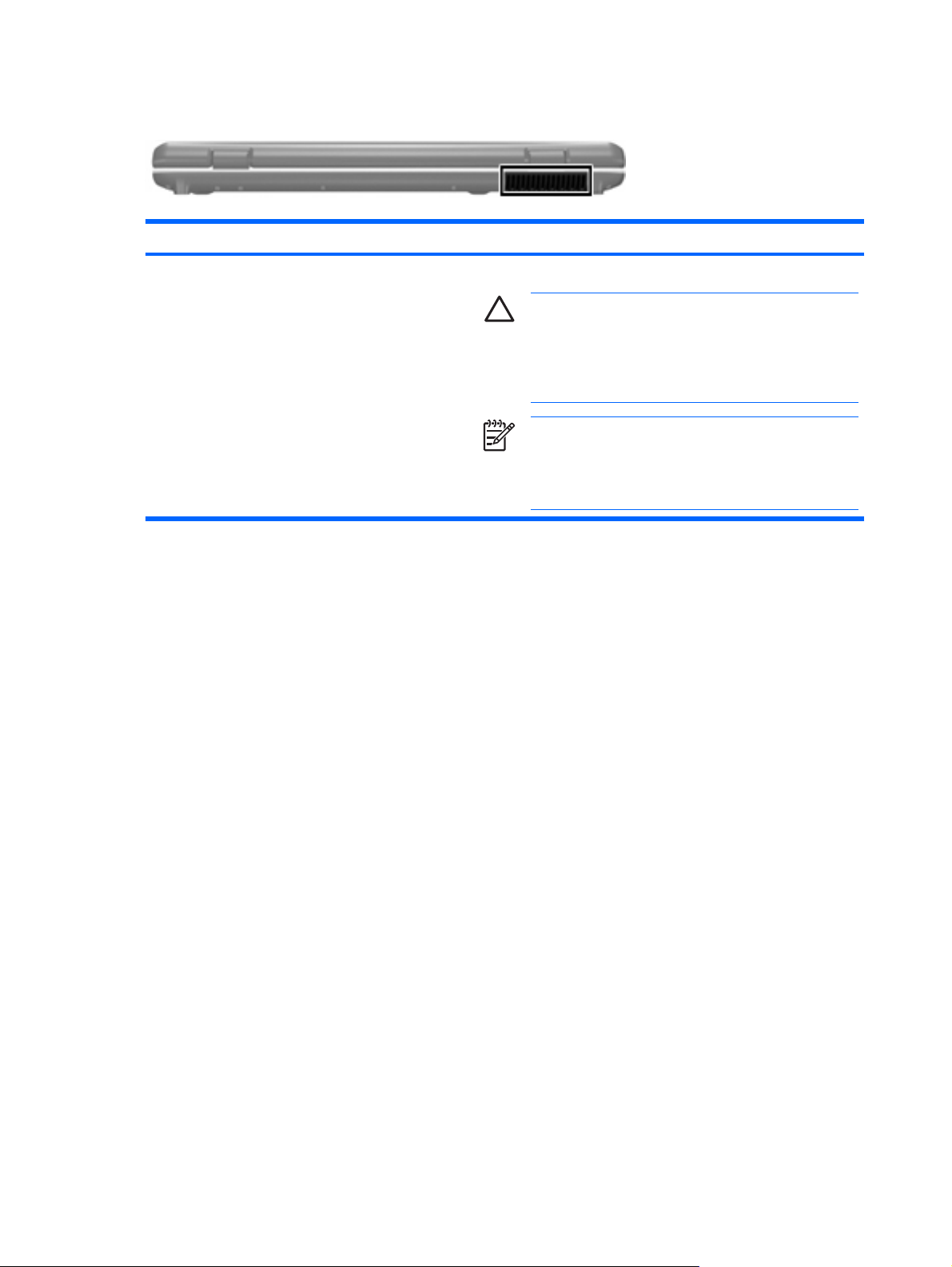
Eléments du panneau arrière
Elément Description
Ouverture d'aération Permet de faire circuler l'air pour refroidir les éléments internes.
ATTENTION Pour éviter une surchauffe, veillez à ne pas
obstruer les ouvertures. Utilisez toujours l'ordinateur sur
une surface plane et rigide. La ventilation ne doit pas être
entravée par des éléments rigides, tels qu'une imprimante,
ni par des éléments souples, tels que des coussins, du tissu
ou un tapis épais.
Remarque Le ventilateur de l'ordinateur démarre
automatiquement pour refroidir les éléments internes et
éviter une surchauffe. Il est normal que le ventilateur
interne s'arrête et redémarre durant une opération de
routine.
10 Chapitre 1 Eléments FRWW
Page 15

Eléments du côté droit
Elément Description
(1) Ports USB (2) Permettent de connecter des périphériques USB en option.
(2) Connecteur de carte ExpressCard Prend en charge des cartes ExpressCard/54 en option.
(3) Unité optique Permet de lire un disque optique.
(4) Voyant de l'unité optique Clignotant : l'unité optique est active.
(5) Connecteur d'alimentation Permet de brancher un adaptateur secteur.
FRWW Eléments du côté droit 11
Page 16
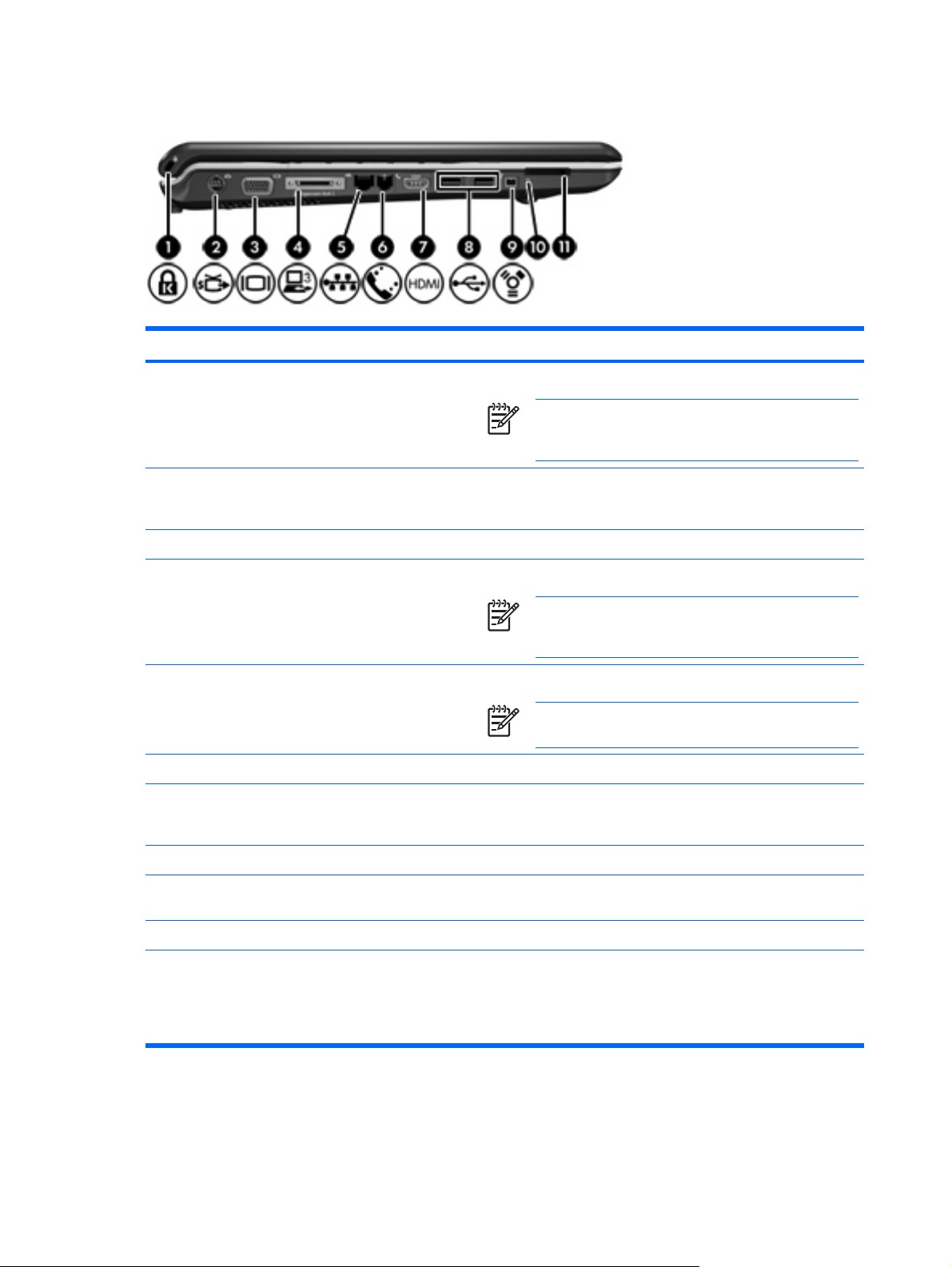
Eléments du côté gauche
Elément Description
(1) Connecteur de dispositif antivol Permet de fixer à l'ordinateur un dispositif antivol en option.
(2) Prise de sortie S-Video Permet de connecter un périphérique S-Video en option tel qu'un
(3) Port de moniteur externe Permet de connecter un projecteur ou un moniteur VGA externe.
(4) Port d'extension 3 Permet de connecter l'ordinateur à une station d'accueil en option.
Remarque Le dispositif antivol a un caractère dissuasif
mais ne constitue pas une garantie contre une utilisation
malveillante ou le vol du produit.
téléviseur, un magnétoscope, un caméscope, un vidéoprojecteur
ou une carte de capture vidéo.
Remarque L'ordinateur est équipé d'un seul port
d'extension. L'expression port d'extension 3 décrit le type
de port.
(5) Prise RJ-45 (réseau) Permet de connecter un câble réseau.
Remarque La prise RJ-45 (réseau) fournit la
fonctionnalité Gigabit Ethernet.
(6) Prise RJ-11 (modem) Permet de connecter un câble modem.
(7) Port HDMI (sur certains modèles) Permet de connecter un périphérique audio ou vidéo en option, par
(8) Ports USB (2) Permettent de connecter des périphériques USB en option.
(9) Port 1394 Permet de connecter un périphérique IEEE 1394 ou 1394a en
(10) Voyant du connecteur de carte numérique Allumé : une carte numérique est active.
(11) connecteur de carte numérique Prend en charge les formats de cartes numériques en option
exemple un téléviseur haute définition, un décodeur, un lecteur de
DVD ou un composant audio ou numérique compatible.
option tel qu'un caméscope.
suivants : carte mémoire Secure Digital (SD), MultiMediaCard
(MMC), Secure Digital Input/Output (SDIO), Memory Stick (MS),
Memory Stick Pro (MSP), xD-Picture Card (XD) et xD-Picture Card
(XD) Type M.
12 Chapitre 1 Eléments FRWW
Page 17
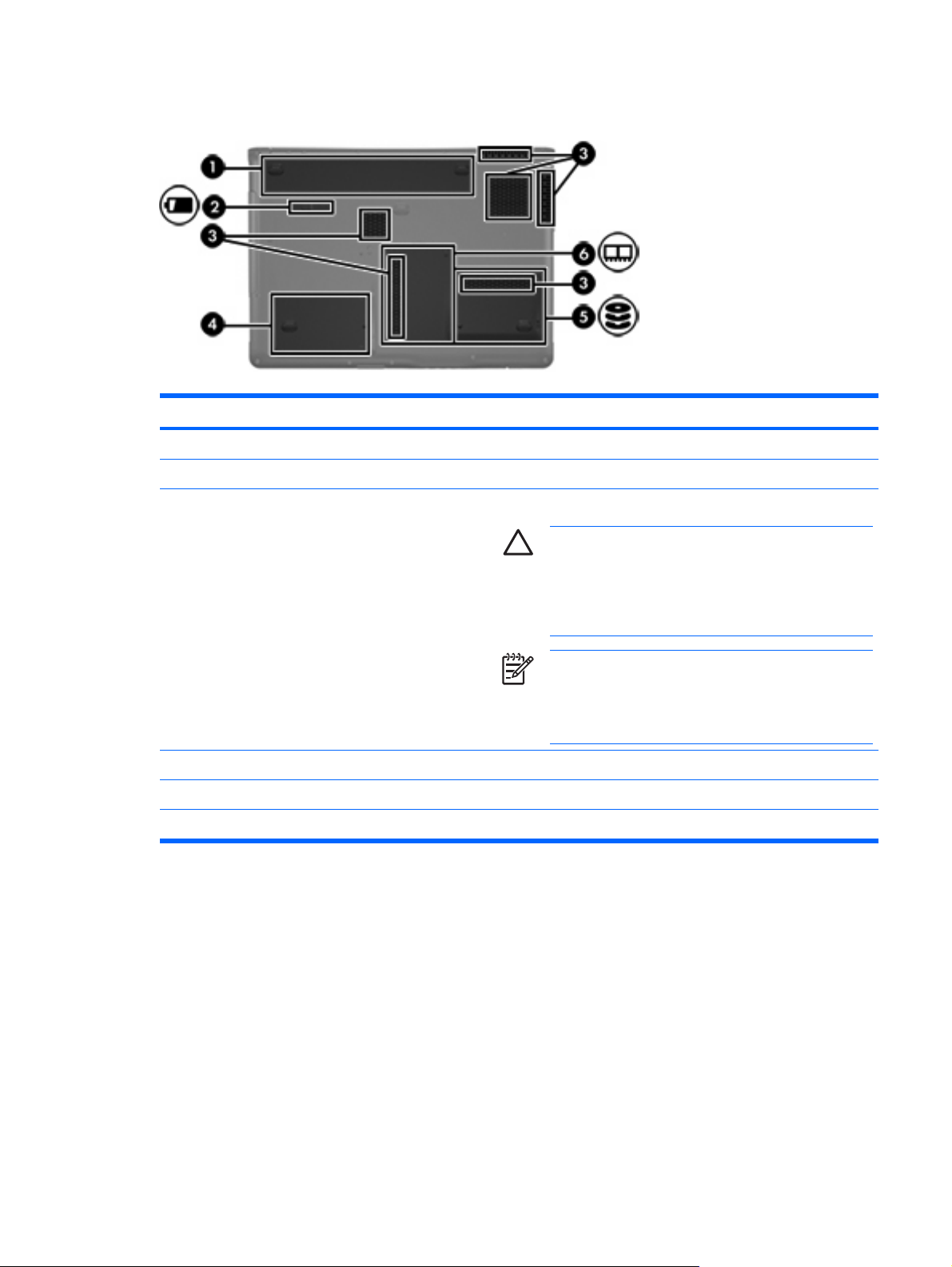
Eléments de la face inférieure
Elément Description
(1) Compartiment de batterie Contient la batterie.
(2) Loquet de dégagement de la batterie Permet d'éjecter la batterie principale de son compartiment.
(3) Ouvertures d'aération (6) Permettent de faire circuler l'air pour refroidir les éléments internes.
ATTENTION Pour éviter une surchauffe, veillez à ne pas
obstruer les ouvertures. Utilisez toujours l'ordinateur sur
une surface plane et rigide. La ventilation ne doit pas être
entravée par des éléments rigides, tels qu'une imprimante,
ni par des éléments souples, tels que des coussins, du
tissu ou un tapis épais.
Remarque Le ventilateur de l'ordinateur démarre
automatiquement pour refroidir les éléments internes et
éviter une surchauffe. Il est normal que le ventilateur
interne s'arrête et redémarre durant une opération de
routine.
(4) Compartiment du disque dur secondaire Permet d'accueillir un disque dur secondaire en option.
(5) Compartiment du disque dur principal Contient le disque dur principal.
(6) Compartiment de module mémoire Contient les connecteurs de module mémoire.
FRWW Eléments de la face inférieure 13
Page 18

Eléments de l'écran
Elément Description
(1) Microphones incorporés (2) (certains modèles) Permettent d'enregistrer les sons.
Remarque La présence d'une icône à côté de chaque
ouverture de microphone indique que l'ordinateur est
équipé de microphones incorporés.
(2) Voyant de l'appareil photo intégré (certains
modèles)
(3) Appareil photo intégré (certains modèles) Permet l'enregistrement vidéo et la prise de photos.
(4) Interrupteur d'écran interne Désactive l'affichage et active le mode veille si l'écran est fermé
Allumé : l'appareil photo intégré est en cours d'utilisation.
lorsque l'ordinateur est sous tension.
14 Chapitre 1 Eléments FRWW
Page 19
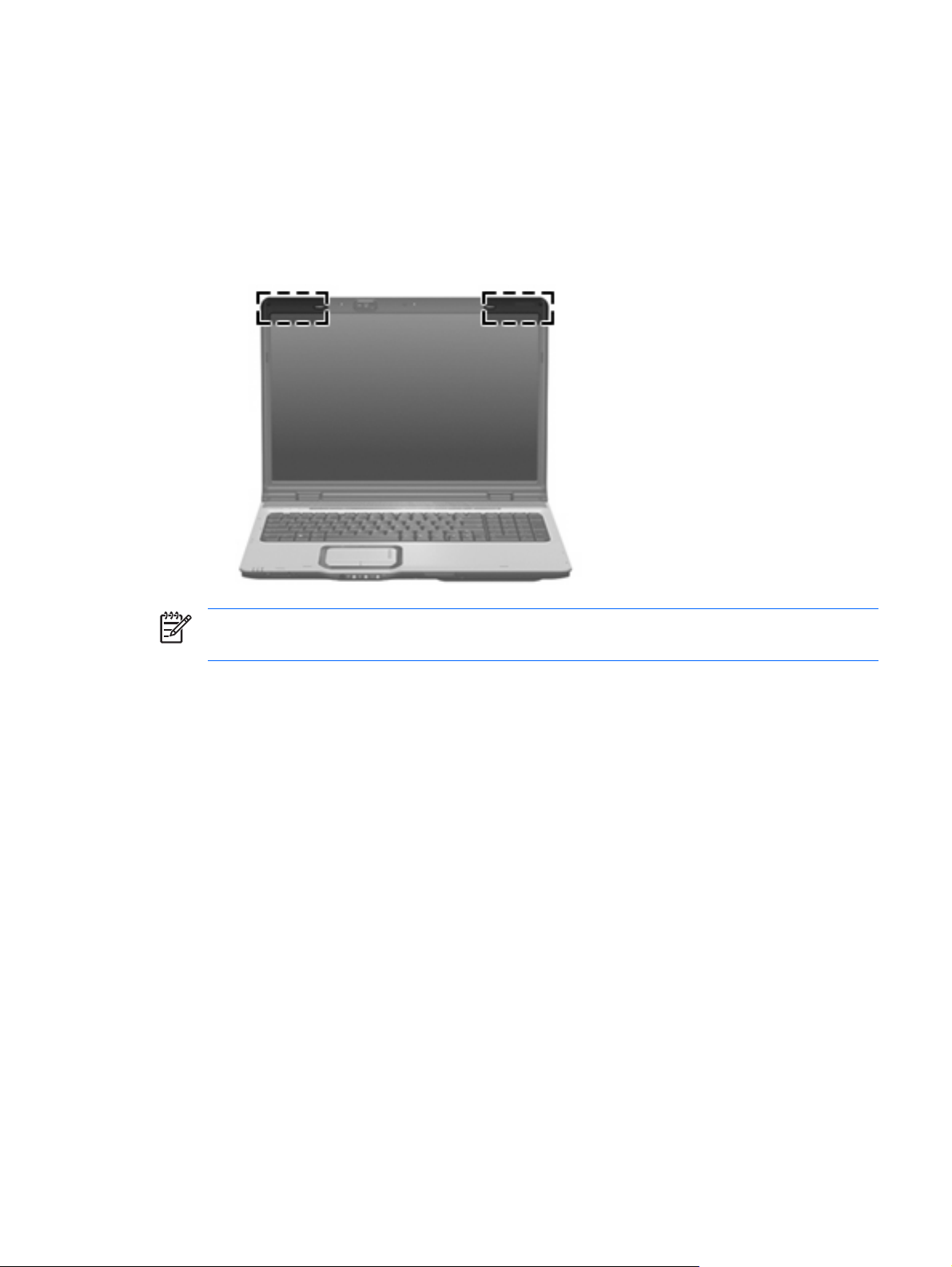
Antennes sans fil (certains modèles)
Certains ordinateurs ont au moins 2 antennes qui permettent d'émettre et de recevoir des signaux
provenant d'un ou plusieurs périphériques sans fil. Ces antennes ne sont pas apparentes de l'extérieur
de l'ordinateur.
Pour connaître les réglementations relatives aux appareils sans fil, reportez-vous à la section
concernant votre pays/région dans le document Informations sur les réglementations, la sécurité et les
conditions d'utilisation, disponible dans le Centre d'aide et de support.
Remarque Pour optimiser les transmissions, évitez d'obstruer les zones situées
immédiatement autour des antennes.
FRWW Antennes sans fil (certains modèles) 15
Page 20
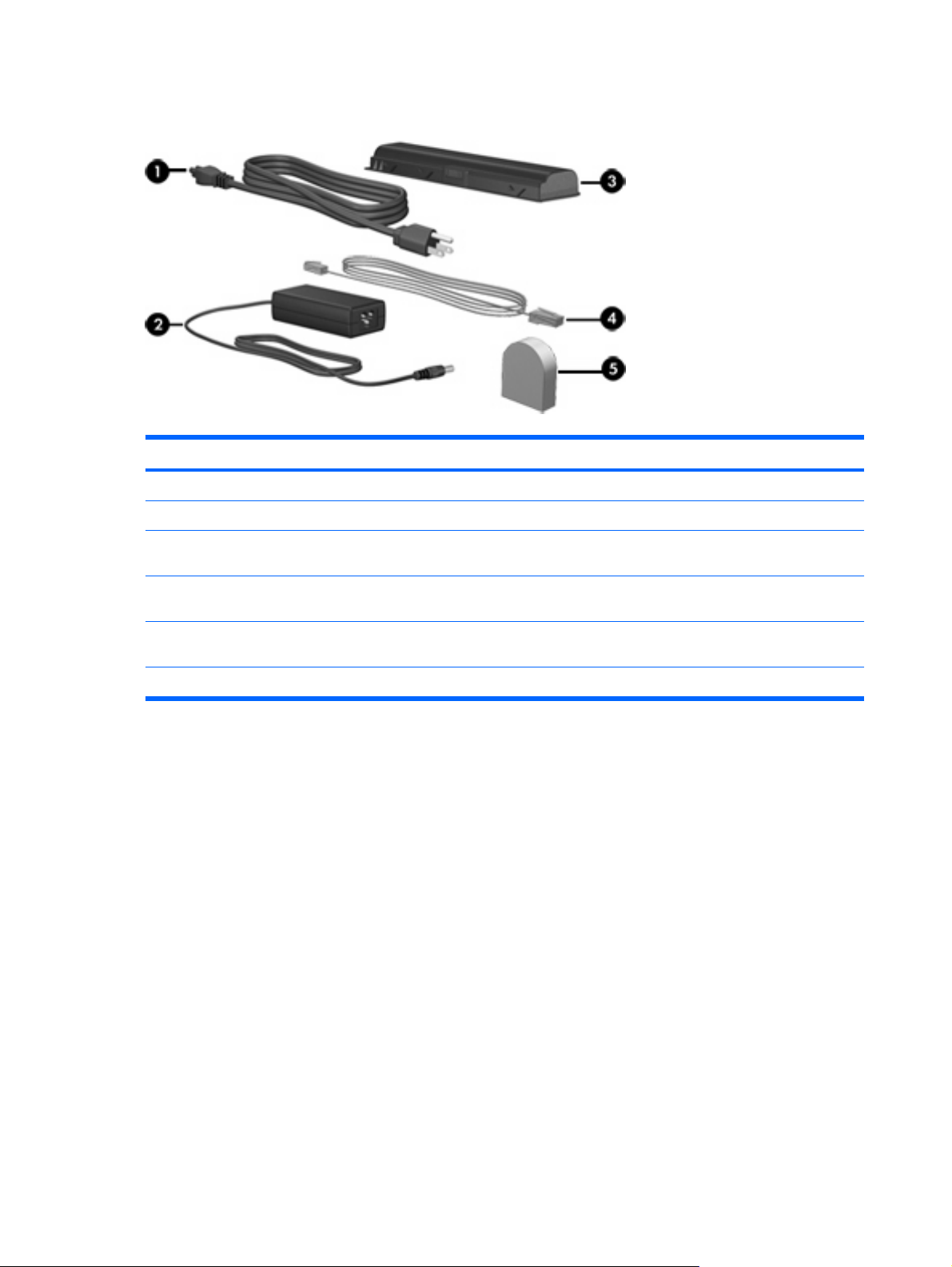
Autres éléments matériels
Elément Description
(1) Cordon d'alimentation* Permet de brancher un adaptateur secteur sur une prise secteur.
(2) Adaptateur secteur Convertit le courant alternatif en courant continu.
(3) Batterie* Alimente l'ordinateur lorsqu'il n'est pas branché sur une source
d'alimentation externe.
(4) Câble modem (sur certains modèles)* Permet de connecter le modem interne à la prise téléphonique
(5) Adaptateur de câble modem propre au pays/
région (certains modèles)
*La forme des câbles de modem, des batteries et des cordons d'alimentation varie selon les pays/régions.
RJ-11 ou à un adaptateur de modem propre au pays/région.
Permet d'adapter un câble modem à une prise téléphonique nonRJ-11.
16 Chapitre 1 Eléments FRWW
Page 21

Etiquettes
Les étiquettes apposées sur l'ordinateur fournissent des informations qui peuvent être utiles en cas de
résolution de problèmes liés au système ou de déplacement à l'étranger avec l'ordinateur.
Service Tag : Fournit le nom et le numéro de produit (P/N) ainsi que le numéro de série (S/N) de
●
votre ordinateur. Veillez à disposer de ces informations lorsque vous contactez l'assistance
clientèle. L'étiquette Service Tag est apposée sous l'ordinateur.
Certificat d'authenticité Microsoft : Présente la clé de produit Microsoft® Windows®. Ces
●
informations vous seront utiles pour mettre à jour ou résoudre les problèmes liés au système
d'exploitation. Ce certificat est apposé sous l'ordinateur.
Etiquette sur les réglementations : Fournit des informations sur les réglementations applicables à
●
l'ordinateur. Cette étiquette relative aux réglementations est apposée sous l'ordinateur.
Etiquette d'homologation du modem : Fournit des informations sur les réglementations applicables
●
au modem et répertorie les critères d'homologation requis dans certains pays/régions où son
utilisation a été approuvée. Ces informations vous seront utiles lors de vos déplacements à
l'étranger. Cette étiquette est apposée à l'intérieur du compartiment de disque dur.
Etiquette(s) de certification sans fil (certains modèles) : Fournit des informations sur les
●
périphériques sans fil en option, ainsi que les certificats d'homologation de certains pays/régions
dans lesquels l'utilisation des périphériques a été agréée. Un périphérique sans fil en option peut
être un périphérique de réseau local sans fil (WLAN) ou un périphérique Bluetooth®. Si votre
modèle d'ordinateur intègre un ou plusieurs périphériques sans fil, une ou plusieurs étiquettes de
certification ont été incluses avec l'ordinateur. Ces informations vous seront utiles lors de vos
déplacements. Les certificats de conformité aux normes sans fil sont apposés à l'intérieur du
compartiment du module mémoire.
FRWW Etiquettes 17
Page 22

18 Chapitre 1 Eléments FRWW
Page 23

2 Caractéristiques techniques
Environnement d'exploitation
Les informations sur l'environnement d'exploitation présentées dans le tableau ci-après peuvent
s'avérer utiles en cas de déplacement ou d'utilisation de l'ordinateur dans des conditions extrêmes.
Facteur Système métrique Système américain
Température
En fonctionnement
Hors fonctionnement -20 à 60°C -4 à 140°F
Humidité relative (sans condensation)
En fonctionnement
Hors fonctionnement 5 à 95 % 5 à 95 %
Altitude maximale (sans pressurisation)
En fonctionnement (14,7 à 10,1 psia*)
Hors fonctionnement (14,7 à 4,4 psia*) -15 à 12 192 m -50 à 40 000 pieds
*La pression absolue en livres par pouce carré (psia) est une autre unité de mesure pour l'altitude.
5 à 35°C 41 à 95°F
10 à 90 % 10 à 90 %
-15 à 3 048 m -50 à 10 000 pieds
FRWW Environnement d'exploitation 19
Page 24

Puissance d'entrée nominale
Les informations relatives à l'alimentation contenues dans cette section peuvent s'avérer utiles en cas
de déplacement à l'étranger avec l'ordinateur.
L'ordinateur utilise une alimentation continue, qui peut être fournie par une source d'alimentation en
courant alternatif ou continu. Bien que l'ordinateur puisse fonctionner sur une source d'alimentation en
courant continu autonome, il est vivement recommandé d'utiliser uniquement une source d'alimentation
CC ou un adaptateur secteur fourni et agréé par HP pour alimenter l'ordinateur.
L'ordinateur supporte une alimentation en courant continu correspondant aux caractéristiques
suivantes :
Tension d'entrée Valeur nominale
Tension de fonctionnement 19 V cc
Intensité de fonctionnement 4,74 A
Ce produit est conçu pour des systèmes électriques en Norvège ayant une tension phase-à-phase ne
dépassant pas 240 Vrms.
20 Chapitre 2 Caractéristiques techniques FRWW
Page 25

Signaux d'entrée/sortie du port d'extension
Les informations relatives aux signaux présentées dans cette section peuvent s'avérer utiles en cas de
connexion d'une station d'accueil en option au port d'extension 3 de l'ordinateur. Remarque : l'ordinateur
est équipé d'un seul port d'extension. L'expression "port d'extension 3" décrit le type de port d'extension.
Le tableau ci-après présente les signaux d'entrée et de sortie pris en charge par le port d'extension 3
de l'ordinateur.
Caractéristique Prise en charge
USB 2.0 Oui
Ethernet Gigabit Oui
IEEE 1394 (port à 4 broches) Oui
Infrarouge (pour la télécommande en option uniquement) Oui
Alimentation 65 à 90 W maximum
TV composite Oui
TV S-Video Oui
TV composante Oui
Audio S/PDIF Oui
DVI Oui
Sortie audio pour casque/haut-parleur Oui
Entrée audio pour microphone Oui
VGA Oui
Interrupteur d'alimentation Oui
Contrôle du volume (plus/moins) Oui
Etat muet/non muet Oui
FRWW Signaux d'entrée/sortie du port d'extension 21
Page 26

22 Chapitre 2 Caractéristiques techniques FRWW
Page 27

Index
A
activité multimédia, identification
des boutons 6
activité multimédia, identification
des voyants 3
adaptateur secteur,
identification 16
alimentation, cordon 16
alimentation, identification des
voyants 3
alimentation, identification du
connecteur 11
altitude, caractéristiques 19
antennes 15
antennes sans fil 15
appareil photo, identification 14
appareil photo intégré,
identification 14
appareil photo intégré, identification
du voyant 14
applications Windows, touche 7
Arrêt, identification du bouton 6
Arrêt, identification du voyant 3
augmentation du volume,
identification du voyant 4
B
batterie
identification 16
batterie, compartiment 13, 17
batterie, identification du loquet de
dégagement 13
batterie, identification du
voyant 3
Bluetooth, étiquette 17
bouton d'activation et de
désactivation du pavé tactile 2
bouton DVD, identification du
voyant 3
bouton Multimédia, identification du
voyant 3
boutons
activation et désactivation du
pavé tactile 2
alimentation 5
Arrêt 6
DVD 6
Lecture/Pause 6
Muet 6
Multimédia 5
pavé tactile 2
Précédent/Retour 6
Suivant/Avance rapide 6
C
câble
RJ-11 (modem) 16
câble modem, adaptateur 16
caractéristiques
environnement
d'exploitation 19
puissance d'entrée
nominale 20
caractéristiques
d'environnement 19
casque (sortie audio), prise 9
certificat d'authenticité,
étiquette 17
clé de produit 17
commutateur sans fil,
identification 9
compartiments
batterie 13, 17
disque dur 13
module mémoire 13
connecteur d'alimentation 11
connecteur de carte numérique,
identification 12
connecteur de carte numérique,
identification du voyant 12
connecteurs
carte numérique 12
dispositif antivol 12
ExpressCard 11
module mémoire 13
cordon d'alimentation,
identification 16
D
dégagement de la batterie,
loquet 13
déplacement avec l'ordinateur
caractéristiques
d'environnement 20
étiquettes de certification de
périphérique sans fil 17
modem, étiquette
d'homologation 17
dispositif antivol, identification du
connecteur 12
disque dur, identification du
compartiment 13
DVD, identification du bouton 6
E
Echap, identification de la
touche 7
éléments
côté droit 11
côté gauche 12
écran 14
face inférieure 13
face supérieure 2
panneau arrière 10
panneau avant 9
entrée audio (microphone),
identification de la prise 9
FRWW Index 23
Page 28

environnement d'exploitation,
caractéristiques 19
étiquette de service 17
étiquettes
Bluetooth 17
certificat d'authenticité
Microsoft 17
certification de périphérique
sans fil 17
étiquette de service 17
homologation du modem 17
réglementations 17
WLAN 17
ExpressCard, identification du
connecteur 11
F
fn, identification de la touche 7
fonction, identification des
touches 7
H
haut-parleurs, identification 5
humidité, caractéristiques 19
I
identification de l'interrupteur
d'écran 14
IEEE 1394, identification du
port 12
interrupteur d'alimentation,
identification 5
interrupteur d'écran, identification
du commutateur 14
L
Lecture/Pause, identification du
bouton 6
Lecture/Pause, identification du
voyant 3
lentille infrarouge, identification 9
loquet, dégagement de la
batterie 13
loquet d'ouverture de l'écran,
identification 9
M
microphone (entrée audio),
prise 9
microphones incorporés,
identification 14
Microsoft, étiquette du certificat
d'authenticité 17
modem, étiquette
d'homologation 17
module mémoire, identification du
compartiment 13
moniteur externe, identification du
port 12
moniteur externe, port 12
Muet, identification du bouton 6
Muet, identification du voyant 3
Multimédia, identification du
bouton 5
N
nom et numéro du produit de
l'ordinateur 17
numéro de série
d'ordinateur 17
O
ouvertures d'aération,
identification 10, 13
P
pavé numérique, identification des
touches 7
pavé tactile
boutons 2
identification 2
zones de défilement 2
pavé tactile, identification du
voyant 2
pavé tactile, zones de
défilement 2
périphériques sans fil, étiquette de
certification 17
périphériques sans fil, identification
du voyant 9
port 1394, identification 12
port d'extension, identification 12
port d'extension, signaux d'entrée/
sortie 21
port HDMI, identification 12
ports
1394 12
extension 12
HDMI 12
moniteur externe 12
USB 11, 12
Précédent/Retour, identification du
bouton 6
Précédent/Retour, identification du
voyant 3
prises
entrée audio (microphone) 9
RJ-11 (modem) 12
RJ-45 (réseau) 12
S/PDIF de sortie audio
(casque) 9
sortie audio (casque) 9
sortie S-Video 12
prise S/PDIF casque (sortie
audio) 9
prise S/PDIF de sortie audio
(casque), identification 9
puissance d'entrée nominale,
caractéristiques 20
R
réduction du volume, identification
du voyant 4
réglementations, informations
étiquettes de certification de
périphérique sans fil 17
modem, étiquette
d'homologation 17
réglementations, étiquette 17
RJ-11 (modem), câble 16
RJ-11 (modem), identification de la
prise 12
RJ-45 (réseau), identification de la
prise 12
S
sortie audio (casque), identification
de la prise 9
Suivant/Avance rapide,
identification du bouton 6
Suivant/Avance rapide,
identification du voyant 3
S-Video, identification de la prise de
sortie 12
système d'exploitation
clé de produit 17
Microsoft, étiquette du certificat
d'authenticité 17
T
température, caractéristiques 19
24 Index FRWW
Page 29

touches
applications Windows 7
Echap 7
fn 7
fonction 7
logo Windows 7
pavé numérique 7
touches d'activation, aide-
mémoire 7
U
unité, identification du voyant 3
unité optique, identification 11
unité optique, identification du
voyant 11
unités
disque dur 13
optique 11
USB, identification des ports 11,
12
V
verr maj, identification du
voyant 3
verr num, identification du
voyant 4
volume, identification de la zone de
défilement 5
voyants
alimentation 3
appareil photo intégré 14
Arrêt 3
augmentation du volume 4
batterie 3
Bouton DVD 3
bouton Multimédia 3
Connecteur de carte
numérique 12
Lecture/Pause 3
Muet 3
pavé tactile 2
périphériques sans fil 9
Précédent/Retour 3
réduction du volume 4
Suivant/Avance rapide 3
unité 3
unité optique 11
verr maj 3
verr num 4
W
Windows, identification de la touche
des applications 7
Windows, identification de la touche
logo 7
WLAN, étiquette 17
WLAN, périphérique 17
FRWW Index 25
Page 30

26 Index FRWW
Page 31
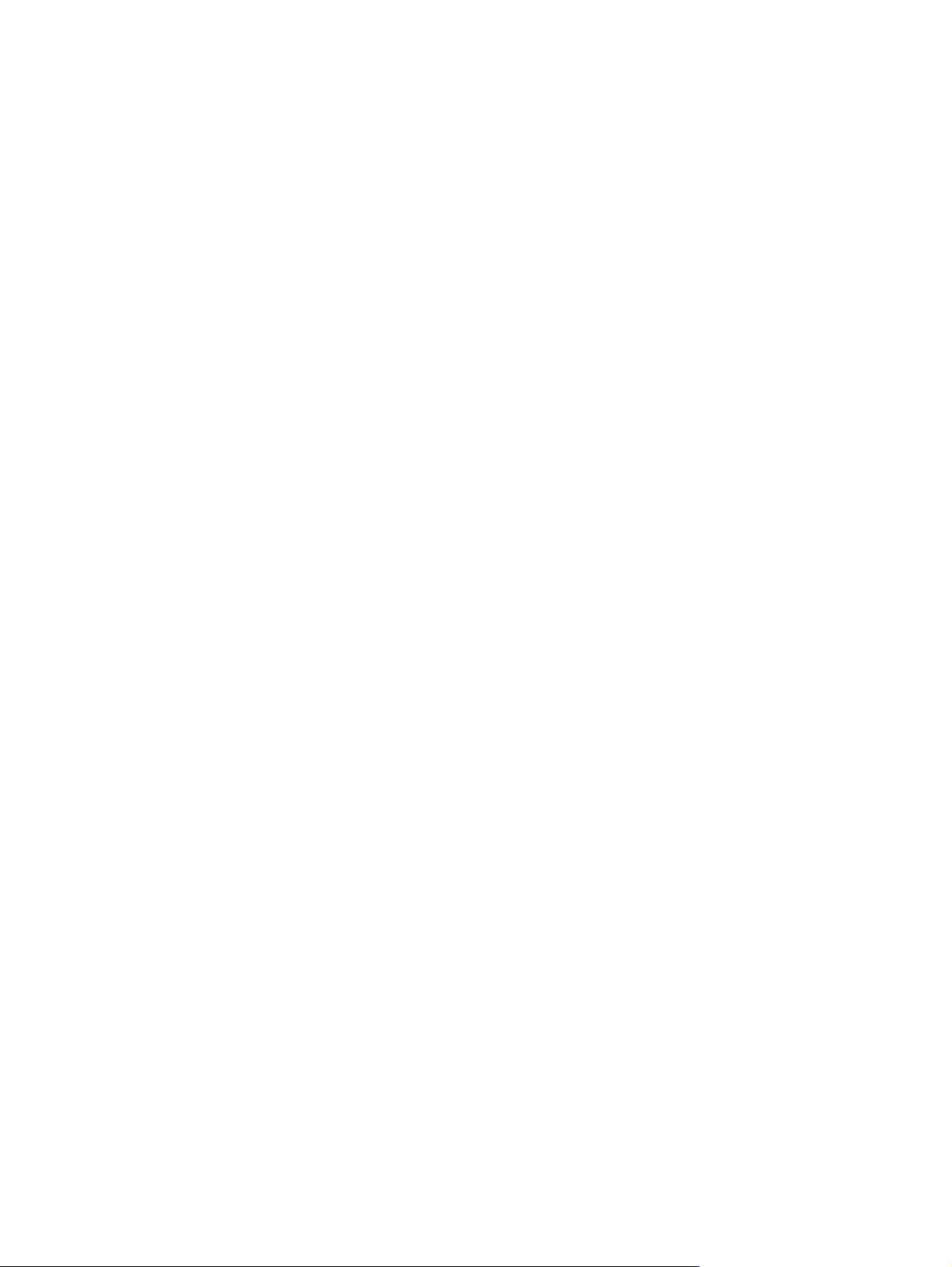
Page 32

Page 33

Alimentation
Manuel de l'utilisateur
Page 34

© 2006 Hewlett-Packard Development
Company, L.P.
Microsoft et Windows sont des marques
déposées de Microsoft Corporation aux
États-Unis. Bluetooth est une marque
détenue par son propriétaire et utilisée sous
licence par Hewlett-Packard Company.
Les informations contenues dans ce
document peuvent être modifiées sans
préavis. Les garanties relatives aux produits
et aux services HP sont décrites dans les
textes de garantie limitée expresse qui les
accompagnent. Aucun élément du présent
document ne peut être interprété comme
constituant une garantie supplémentaire. HP
ne saurait être tenu pour responsable des
erreurs ou omissions de nature technique ou
rédactionnelle qui pourraient subsister dans
le présent document.
Première édition : juillet 2006
Référence du document : 417613-051
Page 35

Sommaire
1 Emplacement des commandes et des voyants d'alimentation
2 Sources d'alimentation
Connexion de l'adaptateur secteur ....................................................................................................... 4
3 Modes veille et hibernation
Mode Veille ........................................................................................................................................... 5
Mode Hibernation ................................................................................................................................. 6
Activation du mode veille, du mode hibernation ou de la mise hors tension ........................................ 7
Lorsque vous arrêtez de travailler ....................................................................................... 7
Lorsque aucune source d'alimentation fiable n'est disponible ............................................. 7
Lors de l'utilisation d'une communication sans fil ou de supports lisibles ou
inscriptibles .......................................................................................................................... 8
4 Paramètres d'alimentation
Mise sous tension ou hors tension de l'ordinateur ou de l'écran .......................................................... 9
Utilisation des procédures d'arrêt d'urgence ...................................................................................... 10
Activation ou sortie du mode veille ..................................................................................................... 11
Activation ou sortie du mode hibernation ........................................................................................... 12
5 Options d'alimentation
Accès à la fenêtre Propriétés des options d'alimentation ................................................................... 13
Affichage de l'icône Jauge d'énergie .................................................................................................. 14
Configuration ou modification d'un mode de gestion de l'alimentation ............................................... 15
Configuration d'une invite de sécurité ................................................................................................ 15
6 Commandes de contrôle des performances du processeur
7 Batteries
Insertion ou retrait d'une batterie ....................................................................................................... 20
Charge d'un module batterie .............................................................................................................. 22
Contrôle de la charge d'un module batterie ....................................................................... 22
Obtention d'informations précises sur la charge ............................................... 23
Affichage à l'écran des informations relatives à la charge ................................ 23
Affichage des niveaux de charge ..................................................... 23
Interprétation des indicateurs de charge .......................................... 23
Gestion des niveaux bas de charge de la batterie ............................................................................. 24
FRWW iii
Page 36

Identification des niveaux bas de charge de la batterie ..................................................... 24
Niveau bas de charge de la batterie ................................................................. 24
Niveau critique de charge de la batterie ............................................................ 24
Résolution de niveaux bas de charge de la batterie .......................................................... 25
Lorsqu'une source d'alimentation externe est disponible .................................. 25
Lorsqu'un module batterie chargé est disponible .............................................. 25
Lorsqu'aucune source d'alimentation n'est disponible ...................................... 25
Lorsque l'ordinateur ne peut pas quitter le mode hibernation ........................... 25
Etalonnage d'un module batterie ........................................................................................................ 26
Quand faut-il procéder à un étalonnage ? ......................................................................... 26
Comment exécuter un étalonnage ? .................................................................................. 26
Etape 1 : Charge du module batterie ................................................................ 26
Etape 2 : Décharge du module batterie ............................................................ 27
Etape 3 : Recharge du module batterie ............................................................ 28
Economie d'énergie de la batterie ...................................................................................................... 29
Economie d'énergie pendant l'utilisation de l'ordinateur .................................................... 29
Sélection des paramètres d'économie d'énergie ............................................................... 29
Stockage d'un module batterie ........................................................................................................... 30
Mise au rebut des modules batterie usés ........................................................................................... 30
Index ................................................................................................................................................................... 31
iv FRWW
Page 37

1 Emplacement des commandes et des
voyants d'alimentation
L'illustration et le tableau suivants identifient et décrivent les emplacements des commandes et des
voyants d'alimentation.
Elément Description
(1) Interrupteur d'écran interne Eteint l'affichage si l'écran est fermé et initie le mode veille s'il est
(2) Interrupteur d'alimentation Si l'ordinateur est
FRWW 1
fermé et que l'ordinateur est allumé.
Hors tension, appuyez sur ce bouton pour l'allumer.
●
Sous tension, appuyez sur ce bouton pour entrer en mode
●
hibernation.
Page 38

Elément Description
En mode veille, appuyez brièvement sur ce bouton pour
●
quitter ce mode.
En mode hibernation, appuyez brièvement sur ce bouton pour
●
quitter ce mode.
Si l'ordinateur cesse de répondre et que vous ne pouvez pas
l'éteindre à l'aide des procédures d'arrêt de Microsoft® Windows®,
appuyez sur l'interrupteur d'alimentation pendant cinq secondes
pour le mettre hors tension.
(3) Voyants d'alimentation* (2) Allumé : l'ordinateur est sous tension.
Clignotant : l'ordinateur est en mode veille.
Eteint : l'ordinateur est hors tension ou en mode hibernation.
(4) fn+f5 Active le mode veille.
(5) Voyant de la batterie Orange : la batterie est en cours de charge.
Vert : la batterie est presque complètement chargée.
Orange clignotant : une batterie, qui est l'unique source
d'alimentation, a atteint un niveau bas de charge. Lorsque la
charge de la batterie atteint un niveau critique, son voyant
commence à clignoter rapidement.
Eteint : si l'ordinateur est connecté à une source d'alimentation
externe, le voyant s'éteint lorsque toutes les batteries de
l'ordinateur sont complètement chargées. S'il n'est pas connecté à
une source d'alimentation externe, le voyant ne s'éteint que lorsque
la charge de la batterie atteint un niveau critique.
*Les deux voyants d'alimentation affichent les mêmes informations. Le voyant de l'interrupteur d'alimentation est visible
uniquement lorsque l'ordinateur est ouvert. Le voyant situé sur la face avant de l'ordinateur est toujours visible, que l'ordinateur
soit ouvert ou fermé.
2 Chapitre 1 Emplacement des commandes et des voyants d'alimentation FRWW
Page 39

2 Sources d'alimentation
L'ordinateur fonctionne sur batterie ou sur une source d'alimentation secteur. Le tableau suivant indique
les sources d'alimentation les plus performantes pour effectuer les tâches courantes.
Remarque Utilisez uniquement l'adaptateur secteur fourni ou un adaptateur compatible avec
l'ordinateur.
Tâche Source d'alimentation recommandée
Travailler dans la plupart des applications.
Charger ou étalonner une batterie présente dans
l'ordinateur.
Installer ou modifier le logiciel système ou graver un
CD ou un DVD.
Batterie chargée présente dans l'ordinateur
●
Alimentation externe fournie via l'un des dispositifs suivants :
●
Adaptateur secteur fourni avec l'ordinateur
●
Station d'accueil en option
●
Adaptateur d'alimentation en option
●
Alimentation externe fournie par
Adaptateur secteur fourni avec l'ordinateur.
●
Station d'accueil en option.
●
Adaptateur d'alimentation en option.
●
AVERTISSEMENT Ne chargez pas la batterie de l'ordinateur
lorsque vous êtes à bord d'un avion.
Alimentation externe fournie par
Adaptateur secteur fourni avec l'ordinateur.
●
Station d'accueil en option.
●
Adaptateur d'alimentation en option.
●
FRWW 3
Page 40

Connexion de l'adaptateur secteur
AVERTISSEMENT Pour réduire le risque de choc électrique ou de détérioration de
l'équipement :
Branchez le cordon d'alimentation sur une prise secteur facilement accessible.
Coupez l'alimentation de l'ordinateur en débranchant le cordon d'alimentation de la prise secteur
(plutôt que de l'ordinateur).
Si l'ordinateur est fourni avec une fiche tripolaire, branchez le cordon sur une prise électrique
tripolaire reliée à la terre. Ne désactivez pas la broche de mise à la terre du cordon d'alimentation,
par exemple en utilisant un adaptateur à 2 broches. Elle constitue un élément de sécurité
essentiel.
Pour connecter l'ordinateur à une source d'alimentation externe :
1. Branchez le câble de l'adaptateur secteur sur le connecteur d'alimentation (1) de l'ordinateur.
2. Branchez le cordon d'alimentation sur l'adaptateur secteur (2).
3. Branchez l'autre extrémité du cordon d'alimentation sur une prise secteur (3).
4 Chapitre 2 Sources d'alimentation FRWW
Page 41

3 Modes veille et hibernation
Les modes veille et hibernation sont des fonctionnalités qui économisent l'énergie et réduisent le temps
de démarrage. Ils peuvent être activés par vous-même ou par le système.
Mode Veille
ATTENTION Pour éviter de décharger complètement la batterie, ne laissez pas l'ordinateur en
mode veille pendant une période prolongée. Branchez-le sur une source d'alimentation externe.
Le mode veille réduit l'énergie réservée aux composants qui ne sont pas en cours d'utilisation. Lorsque
ce mode est activé, les données du système sont stockées dans la mémoire vive (RAM) et l'écran
s'efface. Lorsque l'ordinateur est en mode veille, les voyants d'alimentation clignotent. Lorsque vous
quittez ce mode, votre travail réapparaît à l'écran et vous pouvez reprendre là où vous étiez auparavant.
ATTENTION Pour éviter toute perte de données, enregistrez votre travail avant d'activer le
mode veille.
FRWW Mode Veille 5
Page 42

Mode Hibernation
ATTENTION Si vous modifiez la configuration de l'ordinateur lorsque celui-ci est en mode
hibernation, vous risquez de ne pas pouvoir quitter ce mode. Lorsque l'ordinateur est en mode
hibernation :
Ne connectez pas ou ne déconnectez pas l'ordinateur d'une station d'accueil en option.
N'ajoutez pas ou ne retirez pas de modules mémoire.
N'insérez pas ou ne retirez pas un disque dur ou une unité optique.
Abstenez-vous de connecter ou de déconnecter des périphériques externes.
N'insérez pas ou ne retirez pas de carte multimédia externe.
Le mode hibernation enregistre vos données dans un fichier hibernation stocké sur le disque dur, puis
il met l'ordinateur hors tension. Les voyants d'alimentation s'éteignent. Lorsque vous quittez ce mode,
votre travail réapparaît à l'écran et vous pouvez reprendre là où vous étiez auparavant. Si un mot de
passe de mise sous tension a été défini, vous devez l'entrer pour sortir du mode hibernation.
ATTENTION Pour éviter toute perte d'informations, enregistrez votre travail avant d'activer le
mode hibernation.
Vous pouvez désactiver le mode hibernation. Toutefois, si tel est le cas et que la batterie du système
est faible, ce dernier n'enregistre pas automatiquement votre travail lorsque le portable est allumé ou
que le mode veille est activé.
Utilisez la fonction Options d'alimentation du Panneau de configuration Microsoft® Windows® pour
réactiver le mode hibernation :
Sélectionnez Démarrer > Panneau de configuration > Performances et maintenance >
▲
Options d'alimentation > Mise en veille prolongée.
Vérifiez que la case Activer la mise en veille prolongée est cochée.
Pour définir l'intervalle de temps après lequel le système démarre le mode hibernation :
1. Sélectionnez Démarrer > Panneau de configuration > Performances et maintenance >
Options d'alimentation.
2. Cliquez sur l'un des intervalles de la liste Mise en veille prolongée.
6 Chapitre 3 Modes veille et hibernation FRWW
Page 43

Activation du mode veille, du mode hibernation ou de la mise hors tension
Les sections suivantes expliquent comment activer le mode veille ou hibernation et quand mettre
l'ordinateur hors tension.
Remarque Il est impossible d'établir des communications réseau ou d'exécuter les fonctions
de l'ordinateur lorsque ce dernier est en mode veille ou hibernation.
Lorsque vous arrêtez de travailler
Lorsque le mode veille est activé, les données du système sont stockées dans la mémoire vive (RAM)
et l'écran s'efface. Lorsque l'ordinateur est en mode veille, il utilise moins de courant que lorsqu'il est
sous tension. Vos données sont immédiatement restaurées à l'écran dès que vous quittez le mode
veille.
Le mode hibernation enregistre vos données dans un fichier hibernation stocké sur le disque dur, puis
il met l'ordinateur hors tension. Lorsque l'ordinateur est en mode hibernation, il utilise moins de courant
que lorsqu'il est en veille.
Si l'ordinateur est inutilisé et déconnecté de toute source d'alimentation externe pendant une période
prolongée, il est recommandé de l'éteindre et de retirer le module batterie afin de prolonger sa durée
de vie.
Lorsque aucune source d'alimentation fiable n'est disponible
Vérifiez que le mode hibernation reste activé, notamment lorsque l'ordinateur fonctionne sur batterie et
que vous n'avez pas accès à une source d'alimentation externe. Si le module batterie est défectueux,
le mode hibernation enregistre votre travail dans un fichier hibernation et éteint l'ordinateur.
Si vous devez interrompre votre travail alors que la source d'alimentation n'est pas fiable, il est
recommandé d'exécuter l'une des procédures suivantes :
Enregistrez vos données, puis activez le mode veille.
●
Activez le mode hibernation.
●
Arrêtez l'ordinateur.
●
FRWW Activation du mode veille, du mode hibernation ou de la mise hors tension 7
Page 44

Lors de l'utilisation d'une communication sans fil ou de supports lisibles ou inscriptibles
ATTENTION Pour éviter tout risque d'altération audio ou vidéo, ou de perte de fonctionnalité
de lecture audio ou vidéo, n'activez pas le mode veille ou hibernation pendant la lecture ou la
gravure d'un CD, d'un DVD ou d'une carte multimédia externe. Pour éviter toute perte de
données, n'activez pas le mode veille ou hibernation pendant la gravure d'un CD, d'un DVD ou
d'une carte multimédia externe.
Les modes veille et hibernation interfèrent avec l'utilisation d'une communication Bluetooth® et WLAN
et d'un support d'unité. Suivez les recommandations suivantes :
Si l'ordinateur est en mode veille ou hibernation, il est impossible d'effectuer une transmission
●
Bluetooth ou WLAN.
Si le mode veille ou hibernation est activé par inadvertance pendant la lecture d'un support (tel
●
qu'un CD, un DVD ou une carte multimédia externe)
Votre lecture peut être interrompue.
●
Le message d'avertissement suivant peut s'afficher : "Le mode veille ou hibernation peut
●
arrêter la lecture. Voulez-vous continuer ?" peut s'afficher. Cliquez sur Non.
Vous pouvez avoir à redémarrer le support pour reprendre la lecture audio ou vidéo.
●
8 Chapitre 3 Modes veille et hibernation FRWW
Page 45

4 Paramètres d'alimentation
Cette section décrit les procédures de mise en veille, de mise en hibernation et d'arrêt.
Mise sous tension ou hors tension de l'ordinateur ou de l'écran
Tâche Procédure Résultat
Mettez l'ordinateur sous
tension.
Arrêter l'ordinateur.* 1. Enregistrez votre travail et fermez
Eteindre l'écran pendant
que le système est sous
tension.
*Si vous vous êtes enregistré sur un domaine de réseau, le bouton sur lequel vous cliquez sera nommé Arrêter au lieu de
Arrêter l'ordinateur.
Appuyez sur l'interrupteur
d'alimentation.
toutes les applications.
2. Mettez l'ordinateur hors tension via
le système d'exploitation en
sélectionnant Démarrer > Arrêter
l'ordinateur > Arrêter.*
Fermez l'ordinateur. La fermeture de l'ordinateur active l'interrupteur de
Les voyants d'alimentation s'allument.
●
Le système d'exploitation se charge.
●
Les voyants d'alimentation s'éteignent.
●
Le système d'exploitation s'arrête.
●
L'ordinateur est éteint.
●
l'écran et démarre le mode veille.
FRWW Mise sous tension ou hors tension de l'ordinateur ou de l'écran 9
Page 46

Utilisation des procédures d'arrêt d'urgence
ATTENTION Les procédures d'arrêt d'urgence entraînent la perte des informations non
enregistrées.
Si l'ordinateur ne répond plus et que vous n'arrivez pas à fermer Windows à l'aide des procédures d'arrêt
normales, essayez les procédures d'arrêt d'urgence dans l'ordre de la séquence suivante :
Appuyez sur ctrl+alt+suppr. Cliquez ensuite sur Arrêter le système > Arrêter.
●
Appuyez sur l'interrupteur d'alimentation sans relâcher la pression pendant au moins 5 secondes.
●
Débranchez l'ordinateur de l'alimentation secteur et retirez le module batterie. Pour plus
●
d'information sur le retrait et le stockage du module batterie, reportez-vous au chapitre
Batteries.
10 Chapitre 4 Paramètres d'alimentation FRWW
Page 47

Activation ou sortie du mode veille
Tâche Procédure Résultat
Activer le mode veille.
Autoriser le système à
activer le mode veille.
L'ordinateur étant allumé, appuyez sur fn+f5.
●
Sélectionnez Démarrer > Arrêter
●
l'ordinateur > Mettre en veille.*
Si, sous Windows XP Professionnel, Mettre en
veille n'est pas affiché :
a. Cliquez sur la flèche vers le bas.
b. Sélectionnez Mettre en veille dans la liste.
c. Cliquez sur OK.
Aucune mesure n'est nécessaire.
Lorsque l'ordinateur fonctionne sur batterie, le
●
système active le mode veille après 10 minutes
d'inactivité (paramètre par défaut).
Lorsque l'ordinateur est branché sur une
●
alimentation externe, le système active le mode
veille après 25 minutes d'inactivité (paramètre
par défaut).
Remarque Les paramètres d'alimentation
et les délais peuvent être modifiés dans les
options d'alimentation du panneau de
configuration Windows.
Les voyants d'alimentation clignotent.
●
L'écran s'efface.
●
Les voyants d'alimentation clignotent.
●
L'écran s'efface.
●
Quitter le mode veille
activé par l'utilisateur
ou le système.
*Si vous vous êtes enregistré sur un domaine de réseau, le bouton sur lequel vous cliquez sera nommé Arrêter au lieu de
Arrêter l'ordinateur.
Appuyez sur l'interrupteur d'alimentation.
Les voyants d'alimentation s'allument.
●
Vos données réapparaissent à l'écran.
●
FRWW Activation ou sortie du mode veille 11
Page 48
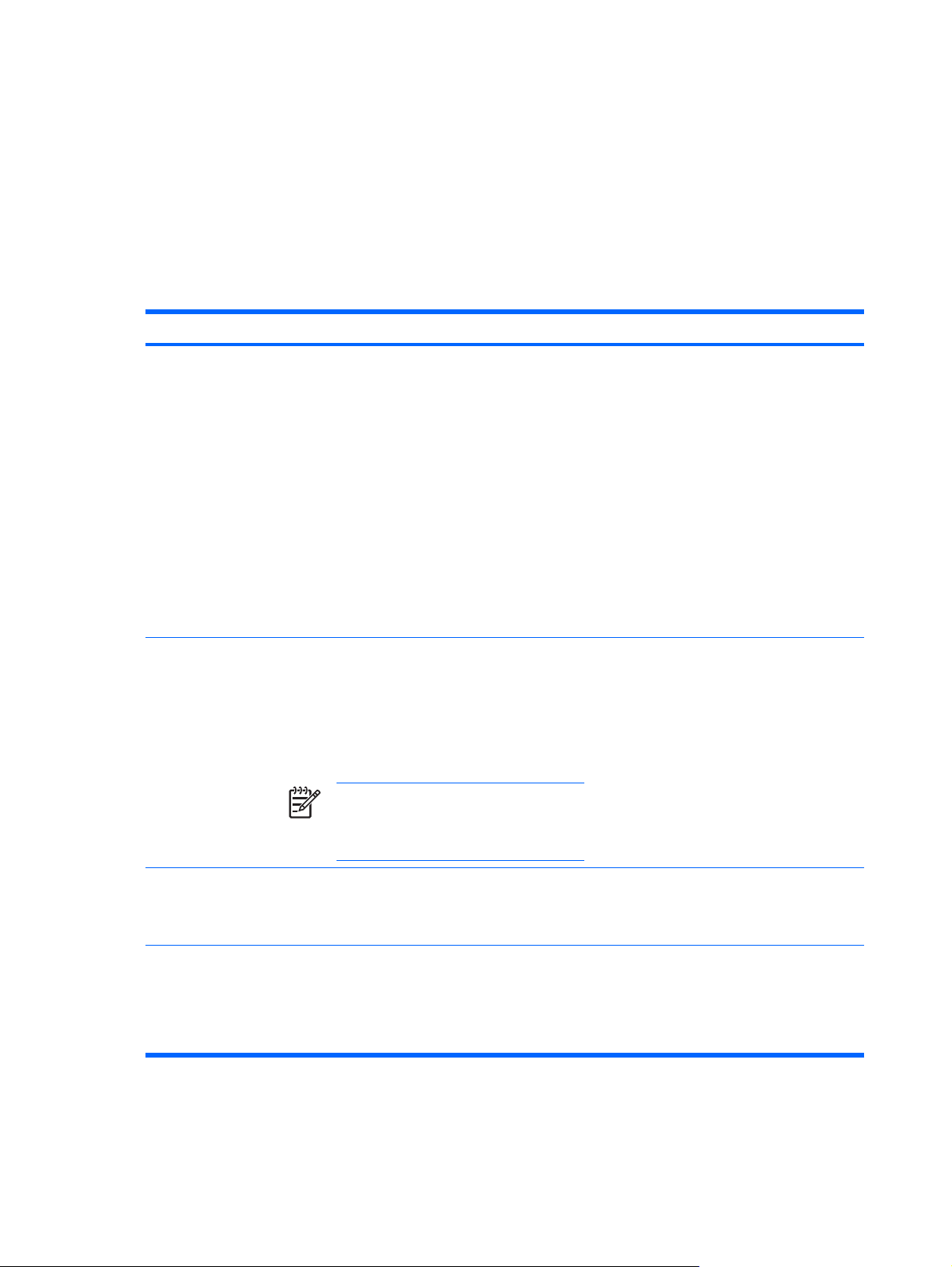
Activation ou sortie du mode hibernation
Il est impossible d'activer le mode hibernation s'il n'a pas été configuré. Par défaut, le mode hibernation
est configuré.
Pour vérifier si le mode hibernation est activé :
Sélectionnez Démarrer > Panneau de configuration > Performances et maintenance >
▲
Options d'alimentation > Mise en veille prolongée.
S'il est activé, la case Activer la mise en veille prolongée est cochée.
Tâche Procédure Résultat
Activez le mode
hibernation.
Autoriser le système à
activer le mode
hibernation (ce mode
étant préactivé).
Appuyez sur l'interrupteur d'alimentation.
●
Ou
Sélectionnez Démarrer > Arrêter
●
l'ordinateur.* Ensuite, maintenez la touche
maj enfoncée tout en sélectionnant Mise en
veille prolongée.
Si, sous Windows XP Professionnel, Mise en
veille prolongée n'est pas affiché :
a. Cliquez sur la flèche vers le bas.
b. Sélectionnez Mise en veille prolongée
dans la liste.
c. Cliquez sur OK.
Aucune mesure n'est nécessaire. Lorsque
l'ordinateur fonctionne sur batterie, le système active
le mode hibernation :
Après 30 minutes d'inactivité de l'ordinateur.
●
Lorsque le module batterie atteint un niveau de
●
charge extrêmement bas.
Remarque Les paramètres d'alimentation
et les délais peuvent être modifiés dans les
options d'alimentation du panneau de
configuration Windows.
Les voyants d'alimentation s'éteignent.
●
L'écran s'efface.
●
Les voyants d'alimentation s'éteignent.
●
L'écran s'efface.
●
Quitter le mode
hibernation activé par
l'utilisateur ou le
système.
*Si vous vous êtes enregistré sur un domaine de réseau, le bouton sur lequel vous cliquez sera nommé Arrêter au lieu de
Arrêter l'ordinateur.
†Si le système a activé le mode hibernation en raison d'un niveau de charge extrêmement bas de la batterie, connectez
l'ordinateur à l'alimentation externe ou insérez un module batterie chargé avant d'appuyer sur l'interrupteur d'alimentation. (Le
système peut ne pas répondre si une batterie complètement déchargée constitue sa seule source d'alimentation.)
Appuyez sur l'interrupteur d'alimentation.†
Les voyants d'alimentation s'allument.
●
Vos données réapparaissent à l'écran.
●
12 Chapitre 4 Paramètres d'alimentation FRWW
Page 49

5 Options d'alimentation
Vous pouvez modifier les paramètres d'alimentation dans le panneau de configuration Windows. Par
exemple, vous pouvez définir une alerte sonore pour signaler un niveau bas de charge de la batterie,
ou encore modifier les paramètres par défaut de l'interrupteur d'alimentation.
Lorsque l'ordinateur est sous tension :
Pour activer le mode veille, appuyez sur les touches fn+f5, appelées "bouton de mise en veille"
●
dans le système d'exploitation.
L'interrupteur de l'écran éteint l'affichage et active le mode veille. Cet interrupteur est activé par la
●
fermeture de l'écran.
Accès à la fenêtre Propriétés des options d'alimentation
Pour accéder à cette fenêtre :
Cliquez avec le bouton droit sur l'icône Jauge d'énergie dans la zone de notification, à l'extrémité
●
droite de la barre des tâches, puis cliquez sur Ajuster les propriétés de l'alimentation.
Ou
Sélectionnez Démarrer > Panneau de configuration > Performances et maintenance >
●
Options d'alimentation.
FRWW Accès à la fenêtre Propriétés des options d'alimentation 13
Page 50

Affichage de l'icône Jauge d'énergie
Par défaut, l'icône Jauge d'énergie s'affiche dans la zone de notification, à l'extrémité droite de la barre
des tâches. Sa forme change pour indiquer si l'ordinateur fonctionne sur batterie ou sur alimentation
externe.
Pour masquer l'icône Jauge d'énergie dans la zone de notification :
1. Cliquez avec le bouton droit sur l'icône Jauge d'énergie dans la zone de notification, puis cliquez
sur Ajuster les propriétés de l'alimentation.
2. Cliquez sur l'onglet Avancé.
3. Désactivez la case Toujours afficher l'icône sur la barre des tâches.
4. Cliquez sur Appliquer, puis sur OK.
Pour afficher l'icône Jauge d'énergie dans la zone de notification :
1. Sélectionnez Démarrer > Panneau de configuration > Performances et maintenance >
Options d'alimentation.
2. Cliquez sur l'onglet Avancé.
3. Cochez la case Toujours afficher l'icône sur la barre des tâches.
4. Cliquez sur Appliquer, puis sur OK.
Remarque Si vous ne pouvez pas voir une icône que vous avez placée dans la zone de
notification (à l'extrémité droite de la barre des tâches), cliquez sur l'icône Afficher les icônes
cachées (< ou <<) dans la zone de notification.
14 Chapitre 5 Options d'alimentation FRWW
Page 51

Configuration ou modification d'un mode de gestion de l'alimentation
L'onglet Modes de gestion de l'alimentation dans la boîte de dialogue Propriétés des options
d'alimentation attribue des niveaux d'alimentation aux composants du système. Vous pouvez attribuer
différents modes de gestion selon que l'ordinateur fonctionne sur batterie ou sur alimentation externe.
Il est également possible de configurer un mode de gestion de l'alimentation qui active le mode veille
ou désactive l'écran ou le disque dur après un intervalle de temps spécifique.
Pour configurer un mode de gestion de l'alimentation :
1. Cliquez avec le bouton droit sur l'icône Jauge d'énergie dans la zone de notification, puis cliquez
sur Ajuster les propriétés de l'alimentation.
2. Cliquez sur l'onglet Modes de gestion de l'alimentation.
3. Sélectionnez le mode de gestion à modifier, puis changez les options dans les listes affichées à
l'écran.
4. Cliquez sur Appliquer.
Configuration d'une invite de sécurité
Vous pouvez ajouter une fonction de sécurité qui vous invite à entrer un mot de passe à la mise sous
tension de l'ordinateur ou à l'arrêt du mode veille ou hibernation.
Pour définir une invite de saisie de mot de passe :
1. Cliquez avec le bouton droit sur l'icône Jauge d'énergie dans la zone de notification, puis cliquez
sur Ajuster les propriétés de l'alimentation.
2. Cliquez sur l'onglet Avancé.
3. Cochez la case Demander un mot de passe lorsque l'ordinateur quitte la mise en veille.
4. Cliquez sur Appliquer.
FRWW Configuration ou modification d'un mode de gestion de l'alimentation 15
Page 52

16 Chapitre 5 Options d'alimentation FRWW
Page 53

6 Commandes de contrôle des
performances du processeur
ATTENTION Pour éviter une surchauffe, veillez à ne pas obstruer les ouvertures. Utilisez
toujours l'ordinateur sur une surface plane et rigide. La ventilation ne doit pas être entravée par
des éléments rigides, tels qu'une imprimante, ni par des éléments souples, tels que des coussins,
du tissu ou un tapis épais. Une surchauffe peut endommager l'ordinateur et réduire les
performances du processeur.
Remarque Dans certains cas, un ordinateur peut fonctionner à une vitesse plus élevée s'il est
alimenté par une source externe plutôt que par le module batterie. Si la charge du module batterie
est extrêmement basse, l'ordinateur peut tenter d'économiser de l'énergie en réduisant la vitesse
du processeur et les performances graphiques.
Windows XP permet de gérer les commandes de contrôle des performances du processeur en
sélectionnant un mode de gestion de l'alimentation. Vous pouvez configurer la vitesse du processeur
afin de privilégier les performances ou l'économie d'énergie.
Les commandes de contrôle des performances du processeur sont gérées dans la boîte de dialogue
Propriétés des options d'alimentation.
Pour accéder aux commandes de contrôle des performances du processeur sous Windows XP :
Sélectionnez Démarrer > Panneau de configuration > Performances et maintenance >
▲
Options d'alimentation.
Le mode de gestion de l'alimentation que vous sélectionnez détermine les performances du processeur
selon que l'ordinateur est alimenté par une source externe ou par la batterie. Chaque mode de gestion
de l'alimentation sur secteur ou sur batterie détermine un état spécifique du processeur.
Une fois qu'un mode de gestion de l'alimentation a été défini, aucune autre intervention n'est requise
pour contrôler les performances du processeur de l'ordinateur. Le tableau ci-après présente les
performances du processeur sur secteur et sur batterie pour les modes de gestion de l'alimentation
disponibles.
Mode de gestion de
l'alimentation
PC de bureau ou familial Fonctionne toujours au niveau de
Performances du processeur sur source
d'alimentation externe
performances le plus élevé.
Performances du processeur sur batterie
Le niveau de performances est sélectionné
en fonction de la demande du processeur.
Ordinateur portable (par
défaut) *
Le niveau de performances est sélectionné
en fonction de la demande du processeur.
Le niveau de performances est sélectionné
en fonction de la demande du processeur.
FRWW 17
Page 54

Mode de gestion de
l'alimentation
Performances du processeur sur source
d'alimentation externe
Performances du processeur sur batterie
Présentation Le niveau de performances est sélectionné
en fonction de la demande du processeur.
Toujours actif Fonctionne toujours au niveau de
Gestion d'alimentation
minimale
Niveau de batterie maximal Le niveau de performances est sélectionné
* Il est recommandé d'utiliser le mode de gestion de l'alimentation pour ordinateur portable.
performances le plus élevé.
Le niveau de performances est sélectionné
en fonction de la demande du processeur.
en fonction de la demande du processeur.
Le niveau de performances est sélectionné
en fonction de la demande du processeur.
Fonctionne toujours au niveau de
performances le plus élevé.
Le niveau de performances est sélectionné
en fonction de la demande du processeur.
Les performances du processeur sont plus
faibles lorsque le paramètre Niveau de
batterie maximal est sélectionné. Toutefois,
la durée de vie du module batterie sera
prolongée.
18 Chapitre 6 Commandes de contrôle des performances du processeur FRWW
Page 55

7 Batteries
Lorsque l'ordinateur contient une batterie chargée et qu'il n'est pas connecté à une alimentation secteur
externe, il est alimenté par la batterie. Lorsque l'ordinateur est connecté à une source d'alimentation
externe, il fonctionne sous celle-ci.
S'il est alimenté par une source externe par l'intermédiaire d'un adaptateur secteur et qu'il contient une
batterie chargée, l'ordinateur passe sur batterie dès que l'alimentation secteur est déconnectée.
Remarque La luminosité de l'affichage est automatiquement réduite pour prolonger la durée
de vie du module batterie lorsque vous déconnectez l'alimentation secteur.
C'est votre manière de travailler qui détermine s'il faut laisser la batterie dans l'ordinateur ou l'en retirer.
La première option permet de recharger la batterie chaque fois que l'ordinateur est connecté au secteur
et de protéger votre travail en cas de coupure. Toutefois, une batterie se décharge lentement lorsque
l'ordinateur est hors tension et qu'il n'est pas connecté à une source d'alimentation externe.
FRWW 19
Page 56

Insertion ou retrait d'une batterie
ATTENTION Pour éviter toute perte de données lors du retrait d'une batterie servant d'unique
source d'alimentation, activez au préalable le mode hibernation ou mettez l'ordinateur hors
tension avant de retirer la batterie.
Remarque Toutes les batteries ne sont pas identiques.
Pour insérer une batterie :
1. Retournez l'ordinateur sur une surface plane avec le compartiment de batterie orienté vers vous.
2. Insérez la batterie dans son compartiment (1) et faites-la pivoter vers le bas jusqu'à ce qu'elle soit
en place (2).
Le loquet de verrouillage de la batterie (3) verrouille automatiquement la batterie.
Pour retirer une batterie :
1. Retournez l'ordinateur sur une surface plane avec le compartiment de batterie orienté vers vous.
2. Faites glisser le loquet de dégagement de la batterie (1) pour déverrouiller celle-ci.
20 Chapitre 7 Batteries FRWW
Page 57

3. Faites pivoter la batterie (2) hors de l'ordinateur et retirez-la (3).
FRWW Insertion ou retrait d'une batterie 21
Page 58
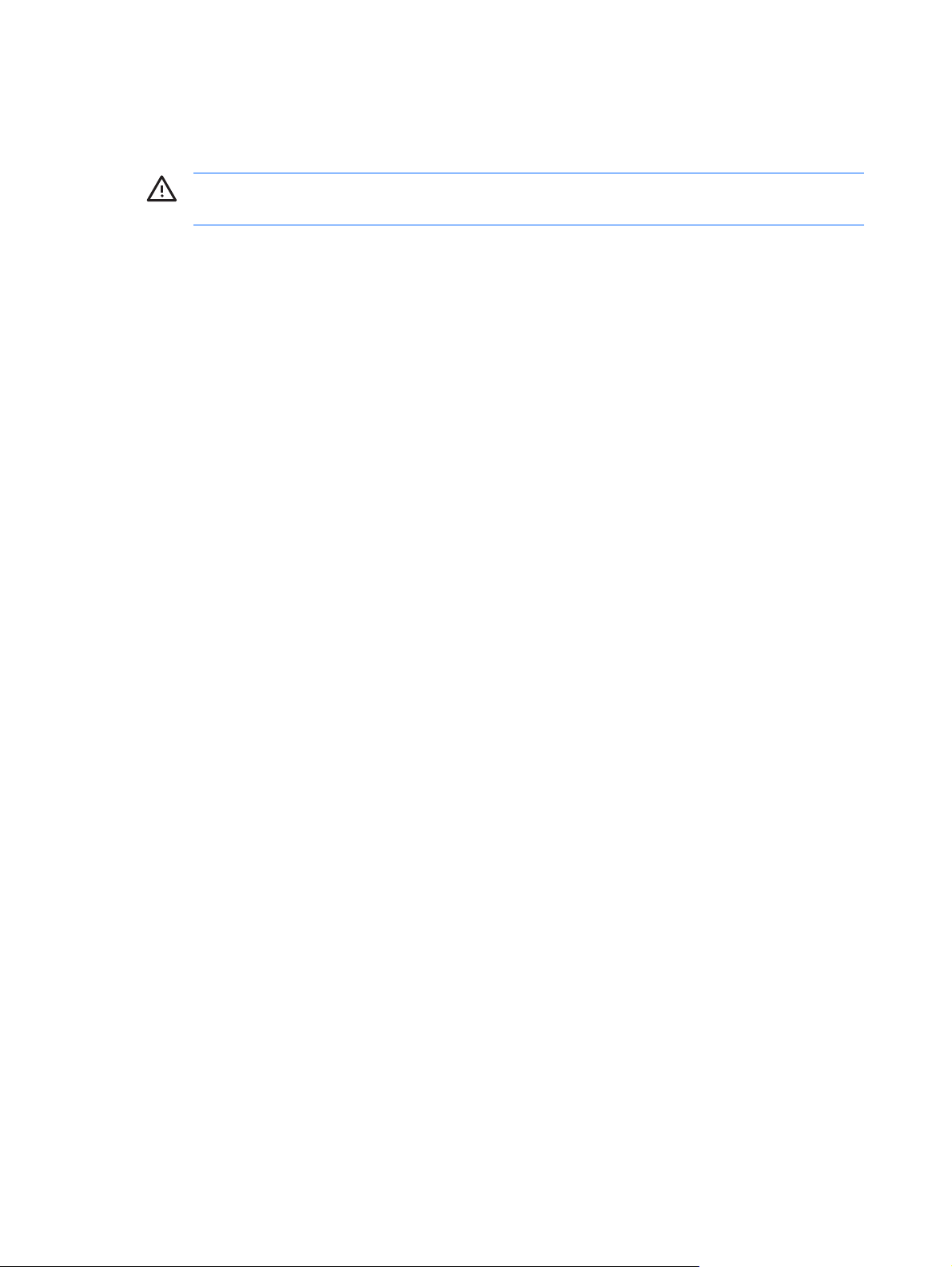
Charge d'un module batterie
Pour prolonger la durée de vie de la batterie et optimiser la précision des indicateurs de charge :
AVERTISSEMENT Ne chargez pas le module batterie de l'ordinateur lorsque vous êtes à bord
d'un avion.
Si vous chargez un module batterie neuf :
●
Chargez le module batterie pendant que l'ordinateur est connecté à une source d'alimentation
●
via l'adaptateur secteur.
Lorsque vous chargez le module batterie, chargez-le entièrement avant de mettre l'ordinateur
●
sous tension.
Si vous chargez un module batterie en cours d'utilisation :
●
Utilisez normalement le module batterie et laissez-le se vider jusqu'à environ 10 % de sa
●
charge totale avant de le recharger.
Lorsque vous chargez le module batterie, chargez-le entièrement avant de mettre l'ordinateur
●
sous tension.
Le module batterie inséré dans l'ordinateur se charge lorsque ce dernier est connecté à une source
externe via l'adaptateur secteur, à une station d'accueil en option ou à un adaptateur d'alimentation en
option.
Un module batterie inséré dans l'ordinateur se charge, que celui-ci soit éteint ou en cours d'utilisation,
mais la charge est plus rapide si l'ordinateur est hors tension. La charge peut être plus lente si le module
batterie est neuf, s'il n'a pas été utilisé pendant deux semaines ou plus, ou si sa température est
nettement supérieure ou inférieure à la température ambiante.
Le voyant de la batterie indique l'état de charge comme suit :
Allumé : Le module batterie est en cours de charge.
●
Clignotant : Le module batterie a atteint un niveau bas de charge et aucune charge n'est en cours.
●
Clignotement rapide : Le module batterie a atteint un niveau de charge extrêmement bas et aucune
●
charge n'est en cours.
Eteint : Le module batterie est complètement chargé ou n'est pas installé.
●
Contrôle de la charge d'un module batterie
Cette section fournit des explications sur les différentes manières de déterminer le niveau de charge
d'un module batterie.
22 Chapitre 7 Batteries FRWW
Page 59

Obtention d'informations précises sur la charge
Pour améliorer la précision de tous les indicateurs de charge de la batterie :
Utilisez normalement le module batterie et laissez-le se vider à hauteur de 10 % environ de sa
●
charge totale avant de le recharger.
Lorsque vous chargez un module batterie, chargez-le entièrement avant de mettre l'ordinateur
●
sous tension.
Si un module batterie n'a pas été utilisé pendant un ou plusieurs mois, ne vous contentez pas de
●
le charger, mais pensez à l'étalonner.
Affichage à l'écran des informations relatives à la charge
Cette section explique comment accéder et interpréter les indicateurs du niveau de charge de la batterie.
Affichage des niveaux de charge
Pour afficher les informations relatives à l'état d'un module batterie de l'ordinateur :
Double-cliquez sur l'icône Jauge d'énergie dans la zone de notification, à l'extrémité droite de la
●
barre des tâches.
Ou
Sélectionnez Démarrer > Panneau de configuration > Performances et maintenance >
●
Options d'alimentation > onglet Jauge d'énergie.
Interprétation des indicateurs de charge
La plupart des indicateurs de charge indiquent l'état de la batterie en termes de pourcentage et de durée
(en minutes) disponibles.
Le pourcentage indique la quantité approximative de charge restante.
●
La durée indique le temps de fonctionnement approximatif restant, si l'énergie fournie par le module
●
batterie reste constante. Ainsi, le temps restant diminue lorsque vous commencez à regarder un
DVD, alors qu'il augmente si au contraire vous arrêtez la lecture du DVD.
Durant le chargement d'une batterie, une icône représentant un éclair peut être superposée sur l'icône
de la batterie dans l'écran Jauge d'énergie.
FRWW Charge d'un module batterie 23
Page 60

Gestion des niveaux bas de charge de la batterie
Cette section fournit des informations sur les alertes et les réponses système définies en usine.
Certaines alertes et réponses système à des niveaux bas de charge de la batterie peuvent être
modifiées à l'aide des options d'alimentation dans le panneau de configuration Windows. Les
préférences définies dans la fenêtre Options d'alimentation n'affectent pas les voyants.
Identification des niveaux bas de charge de la batterie
Cette section explique comment identifier des niveaux bas et critiques de charge de la batterie.
Niveau bas de charge de la batterie
Lorsqu'un module batterie, qui est l'unique source d'alimentation de l'ordinateur, a atteint un niveau bas
de charge, le voyant de la batterie se met à clignoter en orange.
Niveau critique de charge de la batterie
Lorsqu'un état de niveau bas de charge n'est pas corrigé, l'ordinateur entre dans un niveau critique de
charge et le voyant de la batterie clignote rapidement.
Lorsque le niveau de charge de la batterie est critique :
Si le mode hibernation est activé et que l'ordinateur est sous tension ou en mode veille, le mode
●
hibernation est activé.
Si le mode hibernation est désactivé et que l'ordinateur est sous tension ou en mode veille,
●
l'ordinateur reste brièvement en mode veille avant de s'éteindre. Les données non enregistrées
sont alors perdues.
Pour vérifier si le mode hibernation est activé :
1. Sélectionnez Démarrer > Panneau de configuration > Performances et maintenance >
Options d'alimentation > Mise en veille prolongée.
2. Assurez-vous que la case Activer la prise en charge de la mise en veille prolongée est cochée.
24 Chapitre 7 Batteries FRWW
Page 61

Résolution de niveaux bas de charge de la batterie
ATTENTION Pour éviter tout risque de perte d'informations lorsque l'ordinateur a atteint un
niveau critique de charge et a activé le mode hibernation, ne rétablissez pas l'alimentation tant
que les voyants d'alimentation sont allumés.
Lorsqu'une source d'alimentation externe est disponible
Pour résoudre un niveau bas de charge de la batterie lorsqu'une source d'alimentation externe est
disponible, connectez l'un des éléments suivants :
Adaptateur secteur
●
Station d'accueil en option
●
Adaptateur d'alimentation en option
●
Lorsqu'un module batterie chargé est disponible
Pour corriger un niveau bas de charge lorsqu'un module batterie est disponible :
1. Eteignez l'ordinateur ou activez le mode hibernation.
2. Insérez un module batterie chargé.
3. Mettez l'ordinateur sous tension.
Lorsqu'aucune source d'alimentation n'est disponible
Pour corriger un niveau bas de charge alors qu'aucune source d'alimentation n'est disponible :
Activez le mode hibernation.
●
Ou
Enregistrez votre travail et arrêtez l'ordinateur.
●
Lorsque l'ordinateur ne peut pas quitter le mode hibernation
Pour résoudre un niveau bas de charge de la batterie lorsque l'ordinateur n'est pas suffisamment
alimenté pour quitter le mode hibernation :
1. Insérez un module batterie chargé ou connectez l'ordinateur à une source d'alimentation externe.
2. Quittez le mode hibernation en appuyant sur l'interrupteur d'alimentation.
FRWW Gestion des niveaux bas de charge de la batterie 25
Page 62

Etalonnage d'un module batterie
Quand faut-il procéder à un étalonnage ?
Il n'est normalement pas nécessaire d'étalonner un module batterie plus d'une fois par mois, même en
cas d'utilisation intense. Il est inutile d'étalonner un module batterie neuf. Vous devez étalonner un
module batterie dans les cas suivants :
Lorsque les affichages de charge des batteries semblent inexacts
●
Lorsque vous constatez une variation importante dans la durée de fonctionnement de la batterie
●
Lorsque le module batterie n'a pas été utilisé pendant un ou plusieurs mois.
●
Comment exécuter un étalonnage ?
L'étalonnage d'un module batterie consiste en trois étapes : charge complète, décharge complète, puis
recharge complète.
Etape 1 : Charge du module batterie
Un module batterie se charge que l'ordinateur soit allumé ou éteint. Toutefois, la charge est plus rapide
lorsque l'ordinateur est hors tension.
AVERTISSEMENT Ne chargez pas le module batterie de l'ordinateur lorsque vous êtes à bord
d'un avion.
Pour charger le module batterie :
1. Insérez le module batterie dans l'ordinateur.
2. Connectez l'ordinateur à un adaptateur secteur, à une station d'accueil externe ou à un adaptateur
d'alimentation en option, puis branchez l'adaptateur ou le périphérique à une alimentation
externe.
Le voyant de la batterie s'allume sur l'ordinateur.
3. Laissez l'ordinateur branché sur la source d'alimentation externe jusqu'à ce que le module batterie
soit complètement chargé.
Le voyant de la batterie de l'ordinateur s'éteint.
26 Chapitre 7 Batteries FRWW
Page 63

Etape 2 : Décharge du module batterie
Avant de procéder à la décharge complète du module batterie, désactivez le mode hibernation.
Pour désactiver le mode hibernation :
1. Sélectionnez Démarrer > Panneau de configuration > Performances et maintenance >
Options d'alimentation > Mise en veille prolongée.
2. Désactivez la case Activer la mise en veille prolongée.
3. Cliquez sur Appliquer.
L'ordinateur doit rester allumé pendant la décharge du module batterie. Le module batterie peut se
décharger à tout moment. Toutefois, la décharge est plus rapide lorsque vous utilisez l'ordinateur.
Si vous n'envisagez pas d'être présent pendant la procédure de décharge, enregistrez votre travail
●
avant de commencer l'opération.
Si vous utilisez l'ordinateur de temps à autre en cours de décharge et que vous avez défini des
●
délais d'attente pour des procédures d'économie d'énergie, les événements ci-après se produiront
pendant la décharge :
Le moniteur ne s'éteint pas automatiquement.
●
La vitesse du disque dur ne diminue pas automatiquement lorsque l'ordinateur est inactif.
●
Le mode hibernation n'est pas activé par le système.
●
Pour décharger complètement un module batterie :
1. Cliquez avec le bouton droit sur l'icône Jauge d'énergie dans la zone de notification, à l'extrémité
droite de la barre des tâches, puis cliquez sur Ajuster les propriétés de l'alimentation.
Ou
Sélectionnez Démarrer > Panneau de configuration > Performances et maintenance >
Options d'alimentation.
2. Notez les 4 paramètres des colonnes Sur batterie et Sur secteur afin de pouvoir les restaurer
après l'étalonnage.
3. Attribuez aux 4 options la valeur Jamais.
4. Cliquez sur OK.
5. Débranchez l'ordinateur de sa source d'alimentation externe, mais ne le mettez pas hors tension.
6. Faites fonctionner l'ordinateur sur batterie jusqu'à ce que le module soit complètement déchargé.
Le voyant de la batterie se met à clignoter en orange dès que le module batterie a atteint un niveau
bas de charge. Lorsque le module batterie est complètement déchargé, son voyant s'éteint et
l'ordinateur s'arrête.
FRWW Etalonnage d'un module batterie 27
Page 64

Etape 3 : Recharge du module batterie
Pour recharger le module batterie :
1. Branchez l'ordinateur sur la source d'alimentation externe et conservez-le branché jusqu'à ce que
le module batterie soit complètement rechargé. Lorsque le module batterie est complètement
rechargé, son voyant s'allume et l'ordinateur s'arrête.
Vous pouvez utiliser l'ordinateur pendant la recharge du module batterie, mais il se recharge plus
rapidement si l'ordinateur est éteint.
2. Si l'ordinateur est hors tension, mettez-le sous tension lorsque le module batterie est complètement
chargé et que le voyant de la batterie est éteint.
3. Sélectionnez Démarrer > Panneau de configuration > Performances et maintenance >
Options d'alimentation.
4. Pour chacune des options des colonnes Sur secteur et Sur batterie, entrez de nouveau les
paramètres notés.
5. Cliquez sur OK.
ATTENTION Après avoir étalonné le module batterie, réactivez le mode hibernation. La non-
réactivation du mode hibernation peut entraîner un vidage complet de la batterie ainsi qu'une
éventuelle perte de données.
Pour activer de nouveau la mise en veille prolongée, cliquez sur Démarrer > Panneau de
configuration > Performances et maintenance > Options d'alimentation > onglet Mise en
veille prolongée. Cochez la case Activer la mise en veille prolongée, puis cliquez sur
Appliquer.
28 Chapitre 7 Batteries FRWW
Page 65

Economie d'énergie de la batterie
Grâce aux procédures et paramètres d'économie de la batterie décrits dans cette section, vous pouvez
prolonger la durée d'utilisation de l'ordinateur avec une même charge du module batterie.
Economie d'énergie pendant l'utilisation de l'ordinateur
Pour économiser l'énergie lorsque vous utilisez l'ordinateur :
Désactivez les connexions sans fil et de réseau local et quittez les applications de modem lorsque
●
vous ne les utilisez pas.
Débranchez les périphériques externes que vous n'utilisez pas et qui ne sont pas connectés à une
●
source externe d'alimentation.
Arrêtez, désactivez ou retirez toute carte multimédia externe que vous n'utilisez pas.
●
Arrêtez ou retirez une carte numérique insérée.
●
Pour régler la luminosité de l'écran, si nécessaire, utilisez les touches d'activation fn+f8 et fn+f7.
●
Utilisez des haut-parleurs avec alimentation en option au lieu des haut-parleurs internes, ou réglez
●
le volume système selon vos besoins.
Appuyez sur fn+f4 pour basculer l'affichage de l'image entre l'ordinateur et un périphérique
●
d'affichage externe.
Si vous vous absentez, activez le mode veille ou hibernation ou arrêtez l'ordinateur.
●
Sélection des paramètres d'économie d'énergie
Pour configurer les paramètres d'économie d'énergie :
Sélectionnez un délai d'attente bref avant l'activation de l'écran de veille, ainsi qu'un écran de veille
●
avec peu de graphiques et d'animation.
Pour accéder aux paramètres de l'écran de veille :
Sélectionnez Démarrer > Panneau de configuration > Apparences et thèmes > Choisir un
écran de veille.
Sélectionnez un mode de gestion de l'alimentation paramétré pour une faible consommation dans
●
le système d'exploitation. Pour plus d'informations, reportez-vous à la section
modification d'un mode de gestion de l'alimentation.
Configuration ou
FRWW Economie d'énergie de la batterie 29
Page 66

Stockage d'un module batterie
AVERTISSEMENT Pour limiter les risques de sécurité potentiels, n'utilisez que le module
batterie fourni avec l'ordinateur, un module batterie de rechange fourni par HP ou un module
batterie compatible acheté comme accessoire auprès de HP.
ATTENTION Pour éviter d'endommager un module batterie, ne l'exposez pas à des
températures élevées pendant de longues périodes.
Si un ordinateur reste inutilisé et débranché de toute source d'alimentation externe pendant plus de
2 semaines, retirez le module batterie et stockez-le séparément.
Pour conserver longtemps la charge d'un module batterie stocké, placez-le dans un endroit frais et sec.
Etalonnez les modules batterie stockés pendant un ou plusieurs mois avant de les utiliser.
Mise au rebut des modules batterie usés
AVERTISSEMENT Pour réduire le risque d'incendie ou de brûlures, abstenez-vous de
démonter, d'écraser, de perforer, de jeter dans l'eau ou dans le feu un module batterie, ou encore
de court-circuiter ses connecteurs externes. N'exposez pas le module batterie à des
températures supérieures à 60 ˚C. Remplacez le module batterie uniquement par un module
batterie approuvé pour cet ordinateur.
Pour plus d'informations sur la mise au rebut du module batterie, reportez-vous aux Informations sur
les réglementations, la sécurité et les conditions d'utilisation.
30 Chapitre 7 Batteries FRWW
Page 67

Index
A
adaptateur d'alimentation 3
adaptateur d'alimentation en
option 3, 26
adaptateur secteur 4
alimentation
configuration des
préférences 13
connexion 4
économie 29
emplacement des commandes
et des voyants 1
modes de gestion 15
sources 3
alimentation, paramètres par
défaut 9
arrêt 9
arrêt de l'ordinateur 9, 10
B
batterie
batterie et alimentation
secteur 19
insertion 20
retrait 20
utilisation 19
batterie, informations de
charge 23
C
charge de modules batterie 22
commandes de contrôle des
performances du processeur 17
communication infrarouge 8
connexion de l'alimentation
externe 4
D
déplacement avec l'ordinateur,
températures de la batterie 30
E
économie d'énergie 29
écran de veille 29
étalonnage de batterie 26
F
fichier hibernation 6
H
hibernation
activation 12
activation/désactivation 6
activation suite à un niveau
critique de charge de la
batterie 24
définition 6
sortie 12
utilisation 6
I
icône Jauge d'énergie 14
interrupteur d'alimentation 1
interrupteur d'écran, identification
du commutateur 1
L
logiciels, jauge d'énergie 13
loquet de dégagement de la
batterie 20
M
module batterie
charge 22, 26
contrôle de la charge 22
économie d'énergie 29
étalonnage 26
mise au rebut 30
niveaux bas de charge 24
recharge 28
stockage 30
mots de passe de sécurité 15
N
niveau bas de charge de la
batterie 24
niveau critique de charge de la
batterie 24
O
ordinateur, mise sous ou hors
tension de l'écran 9
P
paramètres d'alimentation 9
périphérique Bluetooth 8
procédures d'arrêt 10
procédures d'arrêt d'urgence 10
R
réinitialisation (procédures d'arrêt
d'urgence) 10
S
sécurité, mots de passe 15
source d'alimentation 7
support d'unité 8
support inscriptible 8
support lisible 8
système bloqué, procédures d'arrêt
d'urgence 10
système d'exploitation 9
T
température de stockage, module
batterie 30
touches fn+f5 2
V
veille
activation 11
FRWW Index 31
Page 68

définition 5
sortie 11
voyant d'alimentation 2
voyant de la batterie 2, 22, 24
voyants
alimentation 2
batterie 2
32 Index FRWW
Page 69

Page 70

